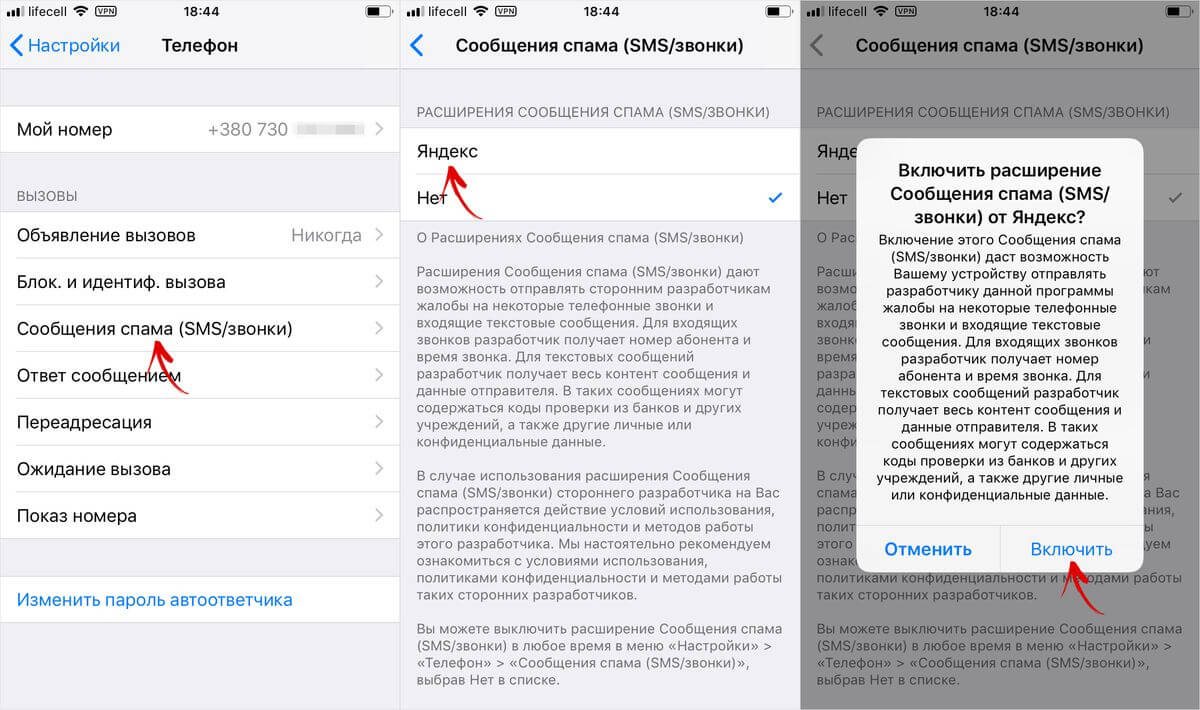Как на айфоне посмотреть заблокированные номера и разблокировать их
Заблокировали контакт или телефонный номер на iOS-устройстве, а теперь хотите вернуть ему возможность звонить вам, но не знаете, где в айфоне черный список? Посмотреть заблокированный номер на айфоне и разблокировать его можно за пару секунд.
В этой статье расскажем, как найти заблокированные контакты и разблокировать их.
Как найти заблокированные контакты в айфоне и разблокировать их через Настройки
Первый метод позволяет вытащить контакт из черного списка вашего телефона через приложение Настройки. Сделать это можно через две вкладки меню, мы прилагаем инструкцию для обоих вариантов.
Редактируем черный список айфона через настройки телефона
- Откройте приложение Настройки и перейдите в раздел Телефон.
- Выберите Блокировка и идентификация вызова.
- Нажмите кнопку Править в правом верхнем углу.
- Нажмите на красную иконку слева от нужного номера.

- С правой стороны появится кнопка Разблокировать. Коснитесь ее, чтобы удалить пользователя из черного списка.
- Нажмите Готово, как только снимете блокировку со всех нужных номеров.
Как найти заблокированные контакты в айфоне через настройки FaceTime
- Откройте приложение Настройки и перейдите в раздел FaceTime.
- В разделе Вызов выберите вкладку Заблокированные.
- Нажмите кнопку Править в правом верхнем углу.
- Нажмите на красную иконку слева от нужного номера.
- С правой стороны появится кнопка Разблокировать. Коснитесь ее, чтобы удалить пользователя из черного списка.
- Нажмите Готово, как только снимете блокировку со всех нужных номеров.
Убрать номер из черного списка через приложение Телефон
Если вы заблокировали номер недавно, или помните, когда это было, снять блокировку можно и через приложение
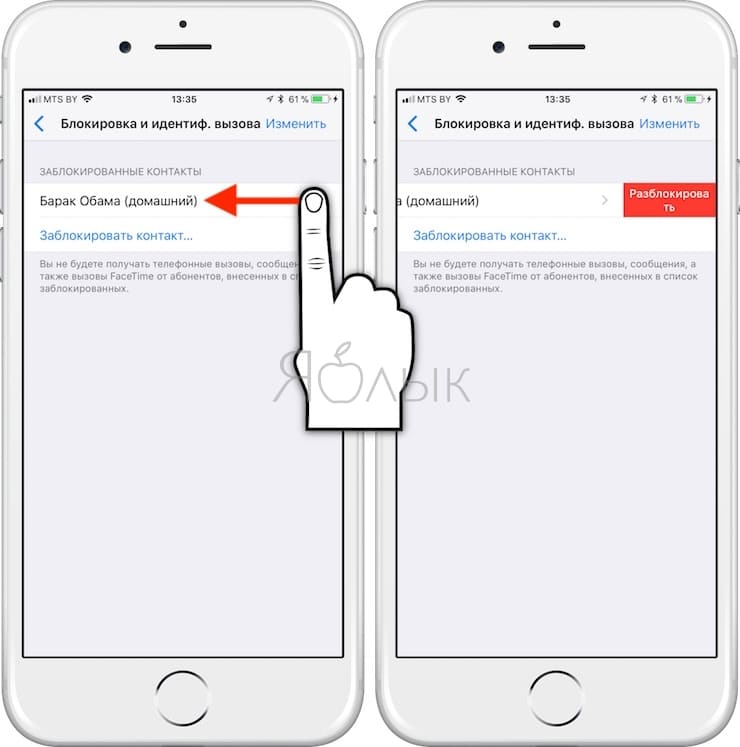 Для этого:
Для этого:- Во вкладке Недавние, Избранные или Контакты выберите нужный номер.
- Нажмите на иконку информации (маленькая i в кружке), чтобы открыть страницу контакта.
- Пролистайте в самый низ и нажмите Разблокировать абонента.
Теперь вы знаете где в айфоне находится черный список заблокированных контактов и как разблокировать абонента.
Оцените пост
[всего: 1 рейтинг: 5]
Смотрите похожее
Блокировка номераСписок заблокированных контактов в iphone. Как добавить в черный список на iPhone. Как посмотреть список заблокированных контактов
Вконтакте
Блокировка входящих вызовов в iOS
C приходом iOS 7 (функция Черный список успешно перекочевала и на последующие версии iOS) у каждого владельца iPhone появилась возможность добавления номера телефона надоедливого контакта в «чёрный список» без использования каких-либо и танцев с бубном. Входящие вызовы и сообщения от заблокированного контакта больше не будут вас беспокоить. Эту функцию ждали если не все, то многие.
Входящие вызовы и сообщения от заблокированного контакта больше не будут вас беспокоить. Эту функцию ждали если не все, то многие.
Видео инструкция:
1. Откройте приложение «Телефон», перейдите на вкладку «Недавние» или «Контакты» .
2. Выберите интересуемый контакт и откройте информацию о нём.
3. Прокрутите список вниз и нажмите «Заблокировать абонента» → «Заблокировать контакт» .
Для того чтобы посмотреть список всех заблокированных контактов необходимо открыть приложение «Настройки» , перейти в раздел «Телефон» и выбрать меню «Блокировка и идентификация вызова» .
В этом же меню путем нажатия кнопки «Правка» или свайпом справа налево можно удалять контакты из «черного» списка.
Здесь же через меню «Заблокировать контакт»
Для просмотра заблокированных контактов из пройдите в «Настройки» → «FaceTime» → «Заблокированные» .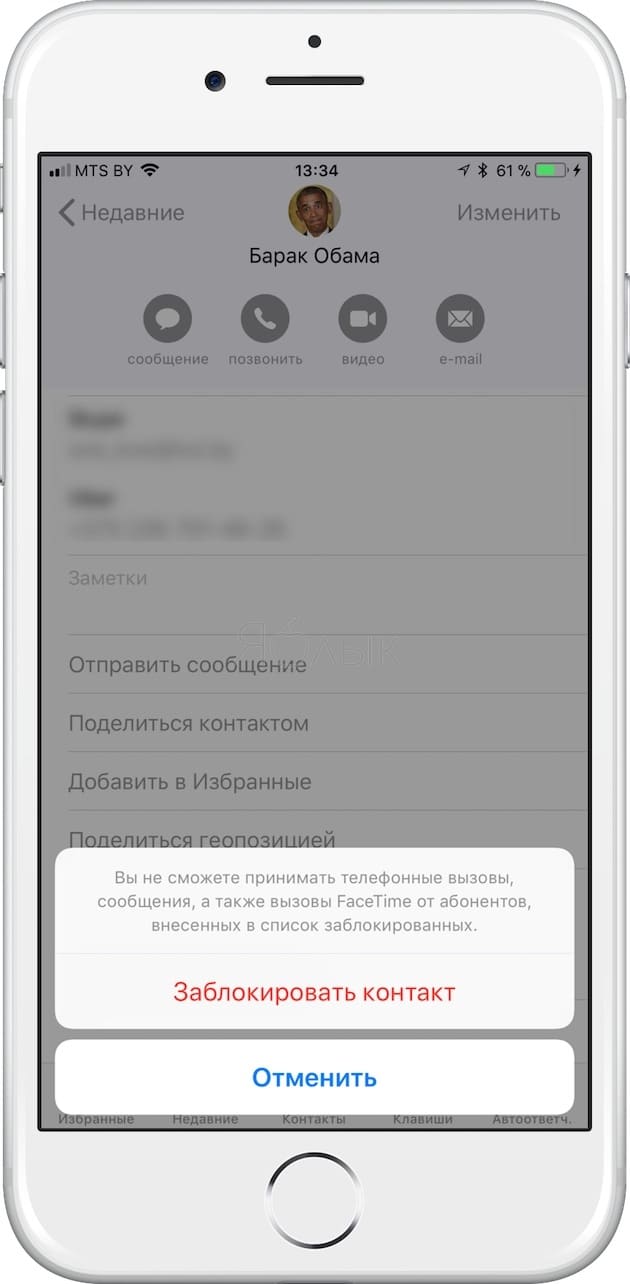
Блокировка назойливых контактов возможна и без участия сотового оператора. Владельцам iPhone предлагается воспользоваться специальным инструментом в настройках или установить более функциональное решение от независимого разработчика.
Создание списка нежелательных номеров, которые могут звонить владельцу Айфона, происходит непосредственно в телефонной книге и через
Обратите внимание, что звонящий может отключить показ своего номера в настройках. Тогда ему удастся вам дозвониться, а на экране пользователь будет видеть надпись «Неизвестен» . О том, как включить или отключить такую функцию у себя на телефоне, мы рассказали в конце данной статьи.
Способ 1: BlackList
Помимо стандартных настроек по блокировке можно воспользоваться любым сторонним приложением из App Store. В качестве примера мы возьмем BlackList: caller ID & blocker.
Для полноценного использования приложения необходимо проделать несколько шагов в настройках телефона.
Теперь перейдем к работе с самим приложением.
- Откройте «BlackList» .
- Перейдите в «Мой список» для добавления нового номера в ЧС.
- Нажмите на специальный значок вверху экрана.
- Здесь юзер может выбрать номера из Контактов либо добавить новый. Выберем
- Введите название контакта и телефон, тапните «Готово» . Теперь звонки от данного абонента будут блокироваться. Однако уведомления о том, что вам звонили, не появится. Приложение также не может заблокировать скрытые номера.
Способ 2: Настройки iOS
Отличие функций системы от сторонних решений в том, что последние предлагают блокировку любого номера.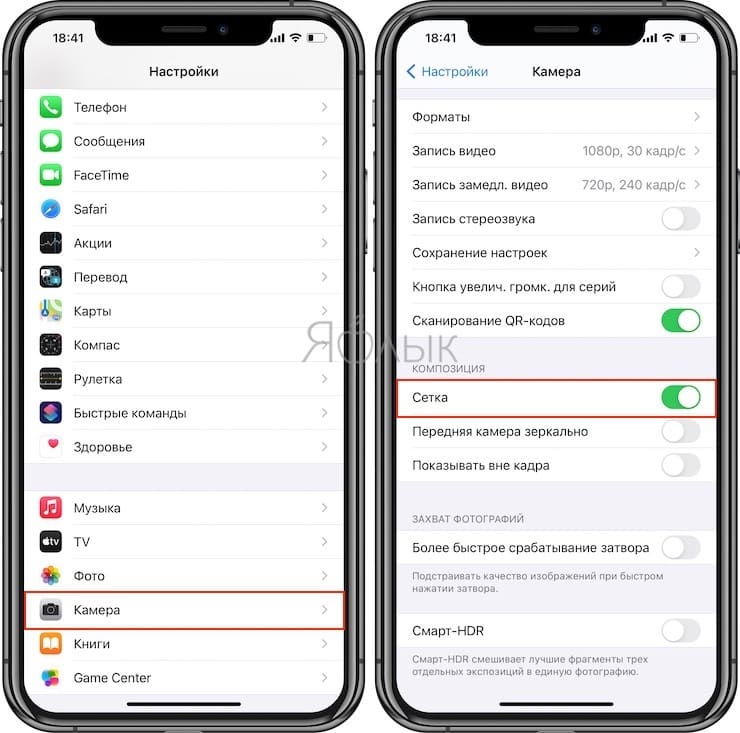 В то время как в настройках Айфона вы сможете добавить в черный список только свои контакты или же те номера, с которых вам когда-либо звонили или писали сообщения.
В то время как в настройках Айфона вы сможете добавить в черный список только свои контакты или же те номера, с которых вам когда-либо звонили или писали сообщения.
Вариант 1: Сообщения
Блокировка номера, который шлёт вам нежелательные СМС, доступна прямо из приложения «Сообщения» . Для этого необходимо лишь зайти в свои диалоги.
В этой статье я собрал часто задаваемые вопросы по приложению «Телефон» на iPhone и дал на них ответы. Статья будет полезна новичкам, которые недавно обзавелись техникой на iOS и уже старым пользователям (вдруг чего-то не знали).
Как на айфоне заблокировать контакт
Как заблокировать номер на айфоне, чтобы заблокированный абонент не мог дозвониться вам? Очень просто — зайдите в сам контакт, как показано на картинках и скрольте в самый низ. Там вы увидите текст
 Теперь вы знаете, как на айфоне заблокировать неизвестный номер.
Теперь вы знаете, как на айфоне заблокировать неизвестный номер.Если вам надо заблокировать скрытые, неизвестные номера на айфоне, то перейдите в контакт через вкладку «Недавние вызовы» приложения «Телефон» и в самом низу нажмите на Заблокировать абонента . После чего, вам больше не будут докучать этот неизвестный номер.
Чтобы найти заблокированный номер айфоне нужно зайти в Настройки > Телефон > Заблокированные и перед вами откроется список заблокированных номеров на айфоне. Здесь же, можно не только посмотреть заблокированные контакты, но и добавить новые. Это второй способ, как на айфоне заблокировать контакт.
Таким образом можно узнать, какие номера заблокированные на айфоне, можно исключить номер, или добавить в черный список.
Мало кто знает, как удалить все номера с айфона, поскольку прямой функции нет, нужно пользоваться хитростью, о которой не все знают.
Тумблер включен
Чтобы удалить все номера, необходимо зайти в Настройки > iCloud и, если тумблер на Контактах включен, то его надо выключить.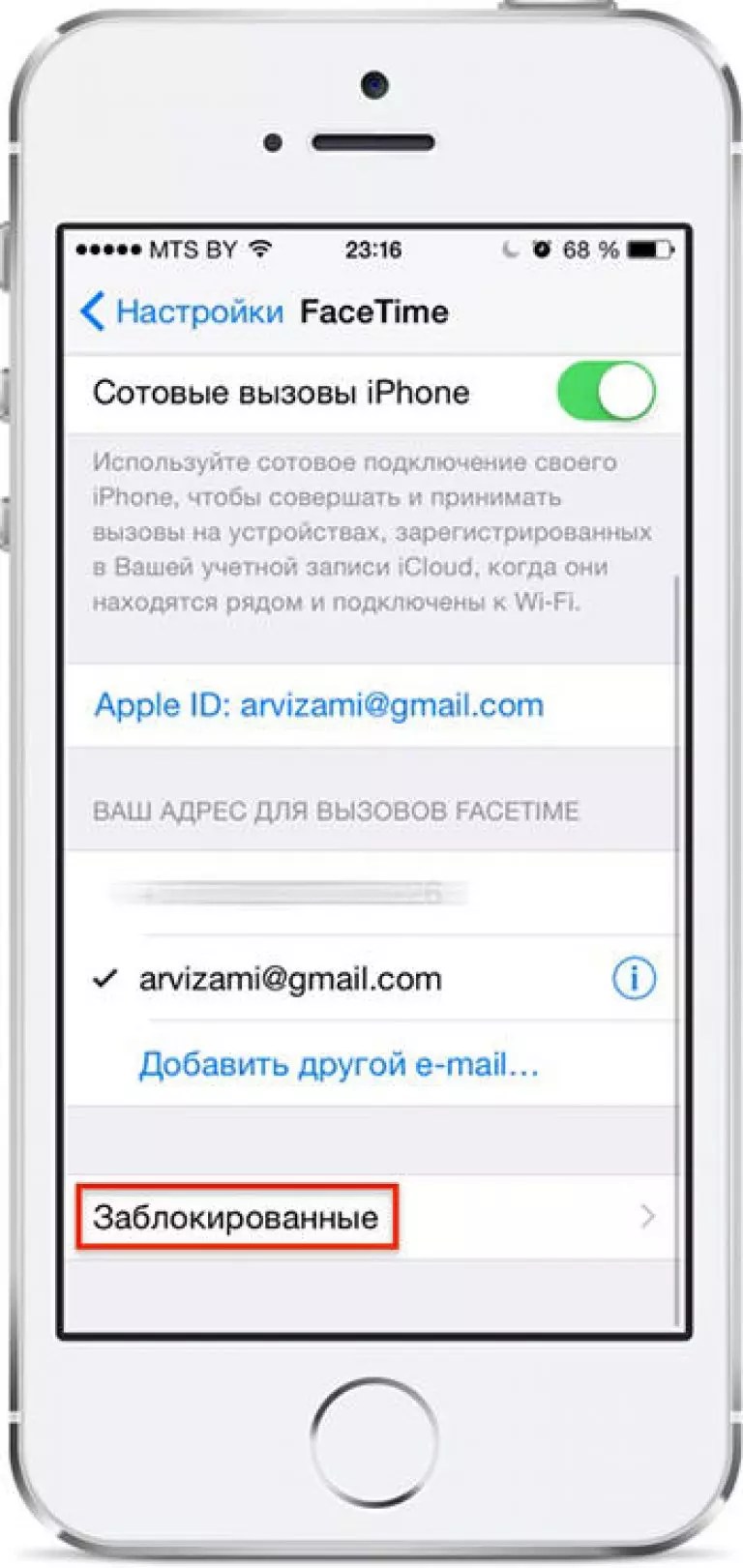
Тумблер выключен
Если тумблер уже выключен, то его нужно включить, а потом выключить, чтобы появилось окно, где предложат удалить контакты. Но интернет лучше вырубить, чтобы при включении тумблера на Контактах, вы не коннектились с iCloud. Если у вас в айклауд есть какие-то контакты, то они перенесутся на айфон, а зачем вам это надо. Поэтому без интернета делайте этот пункт. Вот вы включаете тумблер и выскакивает окошко, где предлагается «Объединить» — нажимаете «Объединить» и дальше выполняете пункт 1.
Как восстановить удаленные контакты на айфоне
Способ 1
Вы можете восстановить удаленные контакты на айфоне с помощью iTunes, если вы, конечно, делали бэкап-копии своего устройства. Если не делали, то этот способ вам не поможет, потому что восстанавливать контакты мы будем из сохраненной копии данных устройства.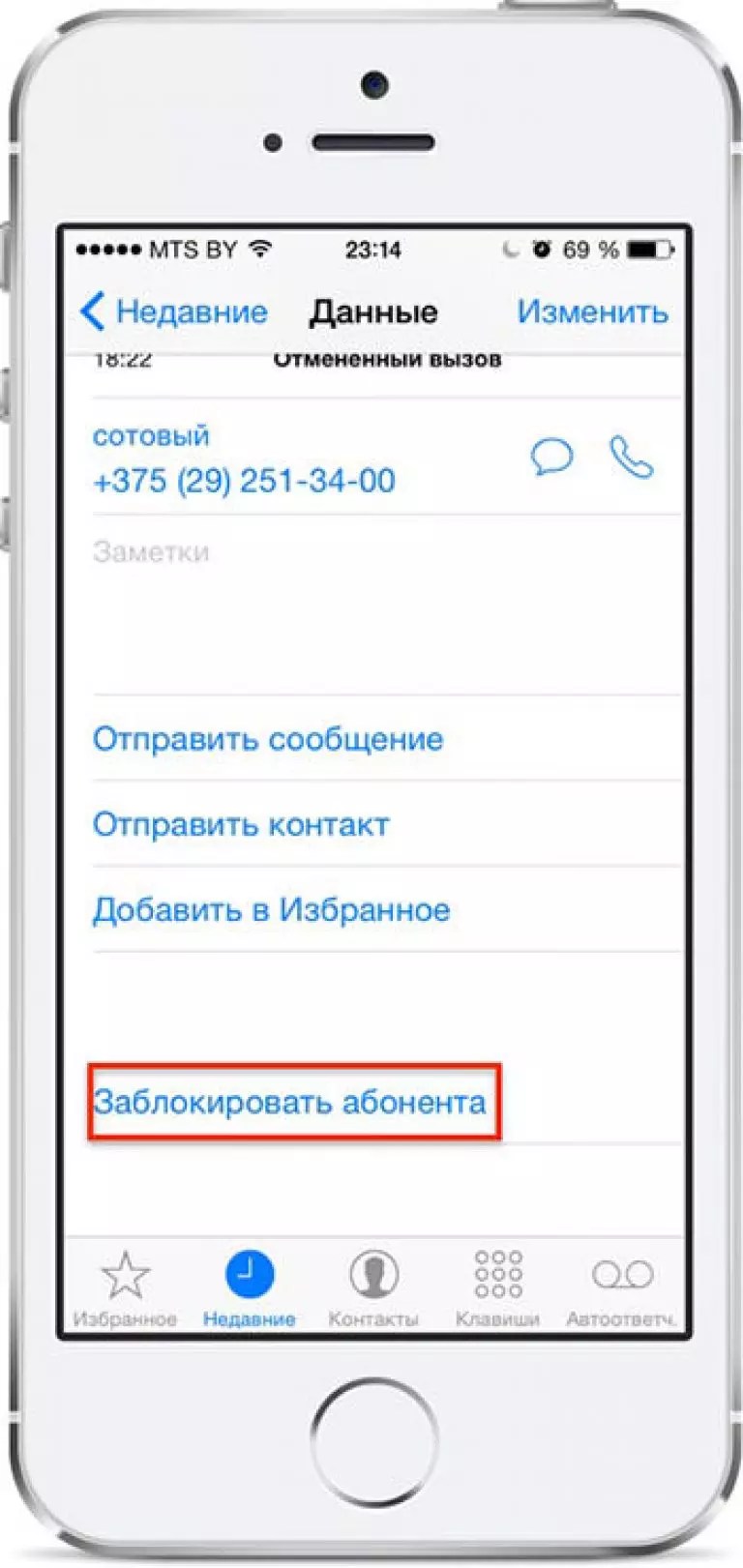 А, если копии нет, то и восстанавливать не из чего.
А, если копии нет, то и восстанавливать не из чего.
Итак, чтобы восстановить удаленные номера на айфоне с помощью iTunes, необходимо подключить iPhone к компьютеру, запустить iTunes, кликнуть в программе по своему устройству, например, если у вас iPhone 5, то так и будет написано — кликаете и переходите в меню этого девайса. Далее включаете вкладку «Обзор». И клацаем по кнопке «Восстановить из копии». Обязательно перед восстановлением отключите функцию «Найти iPhone». После восстановления, у вас будут стоять все настройки, которые были сохранены ранее в этой самой бекап-копии, т.е. всё новое, что меняли после создания копии сбросится до настроек бекап-копии. Все номера и контакты восстановятся и история звонков.
Способ 2
Данный способ является самым удобным и легким, но есть один нюанс — если у вас включена синхронизация контактов с iCloud (см. изображение) и в тот момент, когда контакт был удален был включён интернет, тогда восстановить номер не получится, потому что, когда вы удалили контакт на iPhone, произошла синхронизация телефона с iCloud через интернет и там на облаке, в адресной книге, тоже удалиться данный контакт.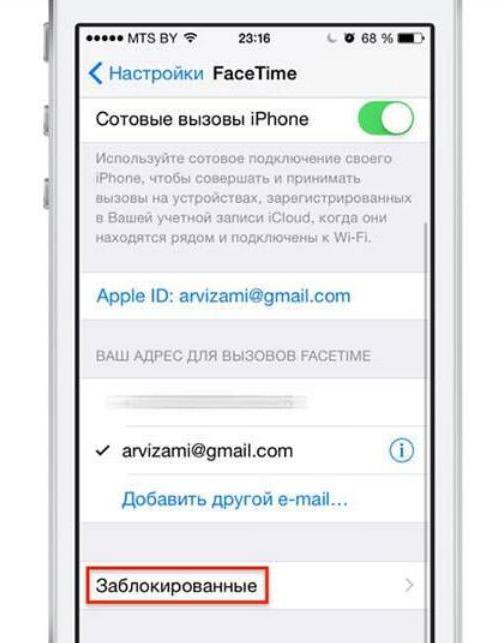
Теперь два условия: либо у вас включена синхронизация контактов с iCloud, либо отключена. Сейчас я расскажу что делать в том и в том случаях. Эту «синхронизацию контактов с iCloud» можно найти в Настройках > iCloud > Контакты .
Если у вас включена синхронизация контактов с iCloud, тогда ее надо выключить. Как только нажмете на тумблер, чтобы отключить — появится вопрос: «Что Вы хотите сделать с ранее синхронизированными объектами: контакты iCloud на iPhone?»
Вам надо выбрать пункт «Оставить на iPhone». Так, мы выключили синхронизацию контактов с iCloud, а теперь, включаем интернет и синхронизацию контактов с iCloud. Появится сообщение: «Ваши контакты будут объединены с iCloud», выбираете единственный пункт «Объединить».
После чего, контакты, которые сохранены в вашем облаке iCloud переедут на ваш айфон и в том числе появится удаленные контакты и номера.
Переадресация на iPhone включается одним тапом. Перейдите в Настройки > Телефон > Переадресация и включите тумблер. Вам сразу же, после включения, предложат ввести номер, на который оно будет переадресовывать звонящих.
Вам сразу же, после включения, предложат ввести номер, на который оно будет переадресовывать звонящих.
Как на айфоне посмотреть свой номер
В «Настройках», в разделе «Телефон» в самом верху или в приложении Телефон >> Контакты в самом верху, можно посмотреть свой номер телефона.
Чтобы удалить набранный номер на айфоне, который вы, допустим ввели не правильно или передумали звонить можно нажимая на кнопку backspace расположенную справа в строке ввода номера.
Как сбросить звонок на айфоне
Если вам звонят, а вы не знаете, как сбросить вызов на айфоне — не беда! Нажмите два раза кнопку блокировки (Power) во время звонка и звонок сбросится, а звонящему будут слышны быстрые гудки, или «Абонент занят», в зависимости от оператора.
Если нажмете один раз кнопку блокировки во время звонка — заглушите звук, но звонок продолжит поступать. Всё очень просто.
Знаете ли вы, что Apple считает пользователей своей продукции самыми добрыми и не конфликтными людьми на планете? Иначе почему в вашем iPhone отсутствует функция «Черный список»? Действительно, функции Черный список на iPhone попросту нет. Конечно, ее можно добавить с помощью установки сторонних приложений из App Store, их масса, но все можно решить гораздо проще, стандартными средствами. Разберемся, как сделать черный список на iPhone .
Конечно, ее можно добавить с помощью установки сторонних приложений из App Store, их масса, но все можно решить гораздо проще, стандартными средствами. Разберемся, как сделать черный список на iPhone .
Фильтра звонков и СМС сообщений на iPhone порой очень не хватает. На iOS 6 мы получили подобие данной функции в лице режима «Не беспокоить», но полноценный черный список на iOS так и не появился. Режим «Не беспокоить» не блокирует нежелательные нам звонки и смс, а всего лишь включает «Тихий режим» на iPhone в определенное время.
На самом деле, сделать черный список на iPhone можно стандартными средствами, используя приложение «Телефон», идущее в комплекте с iOS. Приведенная ниже инструкция позволит вам создать некое подобие на «Черный список», с помощью которого вы сможете сделать так, чтобы все номера, которые в нем присутствуют, не беспокоили вас вообще.
Как сделать черный список на iPhone. Инструкция.
1. Запустите на вашем iPhone стандартное приложение «Телефон». Выберите раздел «Контакты» и в правом верхнем углу нажмите на крестик (добавить контакт). Перед вами появиться меню редактирования контакта. В поле «имя» вводим любое слово, позволяющее понять вам принадлежность данного контакта — в нашем случае пусть это будет Black List;
Выберите раздел «Контакты» и в правом верхнем углу нажмите на крестик (добавить контакт). Перед вами появиться меню редактирования контакта. В поле «имя» вводим любое слово, позволяющее понять вам принадлежность данного контакта — в нашем случае пусть это будет Black List;
2. Далее вам необходимо добавить в редактируемый контакт Black List номера, которые вы бы хотели заблокировать, и не слышать звонка или вибрации в момент, когда они вам звонят. Количество номеров не ограничено. Не забываем, что контакт — редактируемая единица, и в него всегда можно добавить новый номер, который вы в данный момент не хотите слышать;
3. Далее вам нужно задать тип вибрации и сам рингтон для черного списка. Естественно, оба этих параметра должны равняться нулю, т.е. соответствовать параметрам, что выставлены на картинке ниже. Единственное, что вам нужно будет сделать, так это записать на ваш iPhone (сделать это можно с помощью iTunes) и поставить в качестве рингтона по умолчанию для вашего черного списка номеров.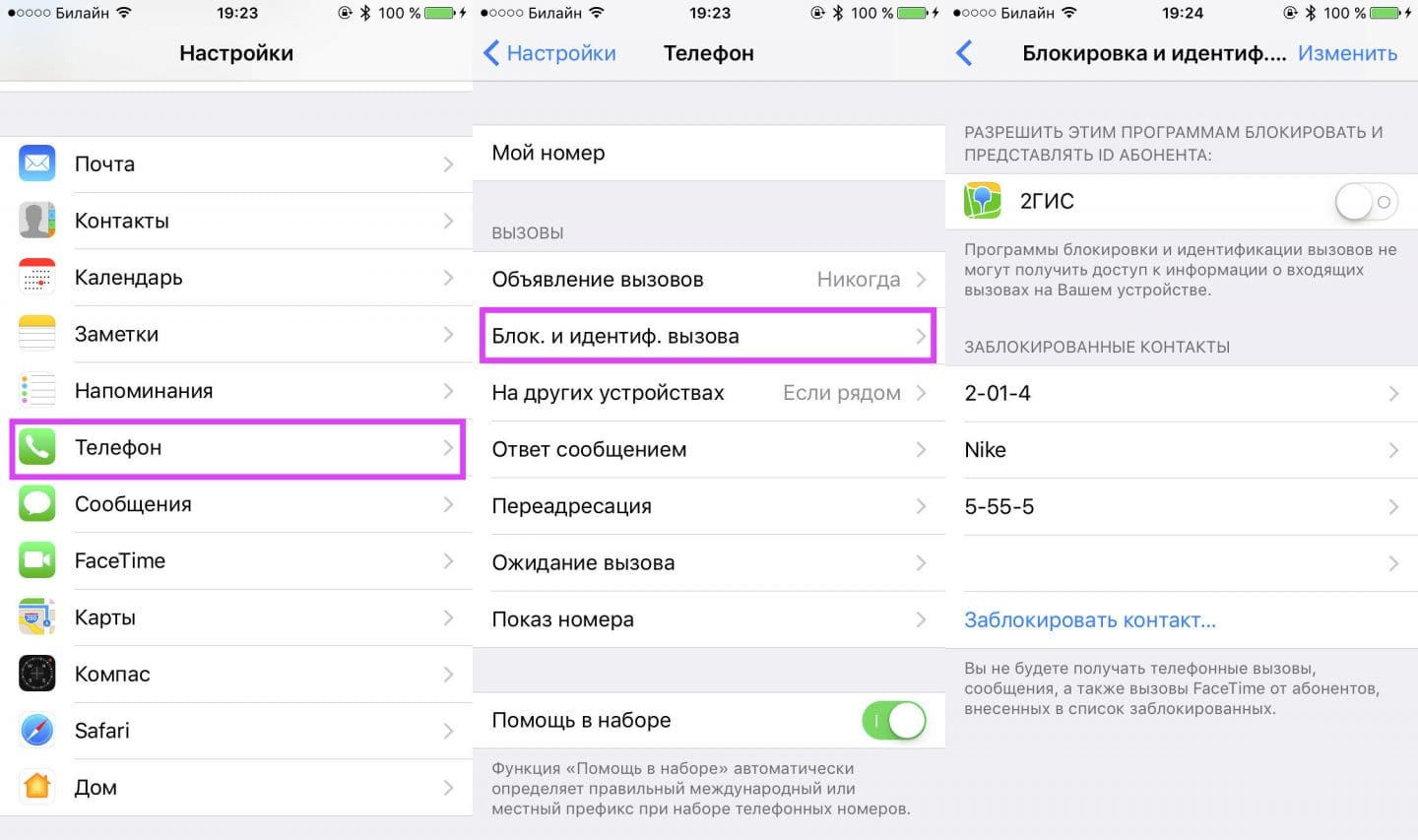
4. Сохраняем созданный контакт.
Вам нужно отправить ненужных абонентов iPhone 4, 5, 5s, 6 в черный список? Нет ничего проще.
Разработчики моделей iPhone 4 и выше создали в смартфоне новое программное обеспечение iOS 7, которое позволит в несколько секунд на айфоне добавить в черный список абонента. А, если вы все же передумаете впоследствии, то вынуть его из «черного списка» не составит для вас большого труда.
Если вы заблокируете докучливого посетителя, он не сможет больше вам позвонить или написать SMS, а также не сможет беспокоить по ватсапу, используя функцию Face Time.
Позвонив вам, отправленный в черный список абонент, услышит серию коротких гудков. При этом вы всегда сможете дозвониться до абонента, отправленного в черный список, а также сможете послать ему SMS в отличии от него.
Как отправить в черный список на iPhone неизвестный номер, заблокировать спам сообщения от нежелательных лиц, как заблокировать номер на iPhone, как разблокировать контакты из черного списка, можно ли узнать, что вы находитесь в черном списке, и как добавить, если у вас другая модель iPhone 3, вы узнаете, прочитав данную статью.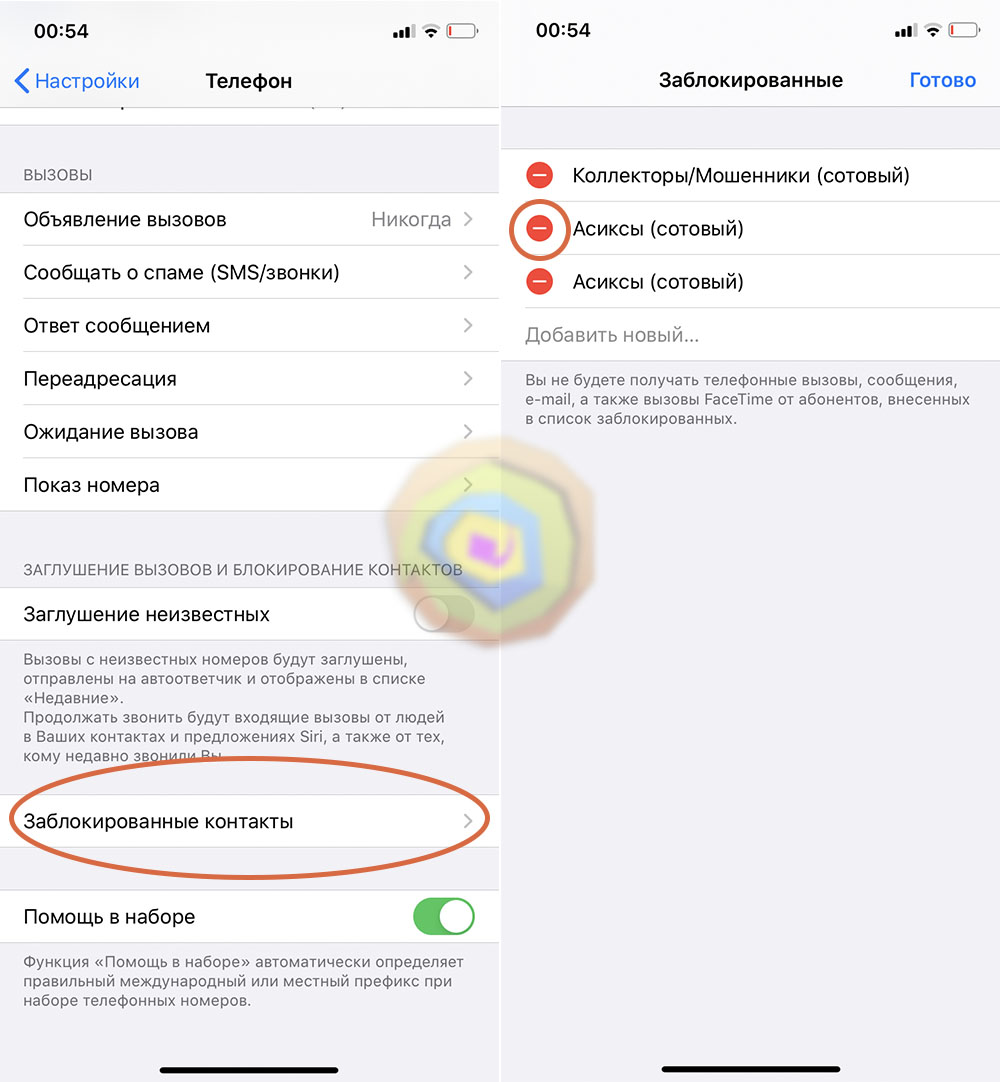
Блокирование контакта абонента
Как поставить в черный список номера на пятый или 6 айфон:
Действие 1. На главном столе в айфоне нажимаем папку с контактами телефонных номеров.
Действие 2. Выбираем список «недавние» или «пропущенные» звонки, где находим искомого абонента.
Действие 3. Находим и активируем значок «i» , находящийся справа от открывшегося контакта.
Действие 4. Спускаемся вниз по экрану и активируем значок «заблокировать абонента».
Действие 5. На вопрос подтверждения отправки контакта в черный список, внизу нажимаем «Отправить», тем самым подтвердив, что вы не ошиблись.
Процесс отправления контакта в черный ящик завершен. Можете спать спокойно. Наглядно это выглядит так.
Если вы отправили в черный список на айфон нескольких звонивших вам абонентов или неизвестных номеров, то весь этот список будет храниться на вашем в iphone, для iphone выше 4 модели, даже тогда, когда вы будете производить резервное копирование данных в облако и обратно смартфон.
Проверяем список «заблокированных»
Если вы забыли или хотите проверить список «черных» абонентов, то тогда необходимо зайти в «настройки» айфона 5 или 6, где выбрать значок «телефон» и открыть папку, нажав на кнопку «заблокированные». Перед вами откроется список всех контактов номеров, которым вы запретили звонить и посылать сообщения.
А если случается так, что никто не звонил, а приходит множество разных ненужных, а порой неприятных сообщений от незнакомых вам лиц, которых у вас нет в контактах, и предлагающих вас что-то купить, задающих вам не интересующие вас вопросы? Это также решается просто.
Блокирование ненужных отправителей спам SMS
Чтобы заблокировать отправителя смс, откройте главное меню айфон 5 или 6 и выберите раздел «сообщения». Следом откройте само сообщение и под ним нажмите команду «Заблокировать». Действие по блокировке неизвестного спамщика завершено, и он не сможет больше вам добавлять сообщения или звонить. Ограничений по количеству блокировки спам-сообщений нет.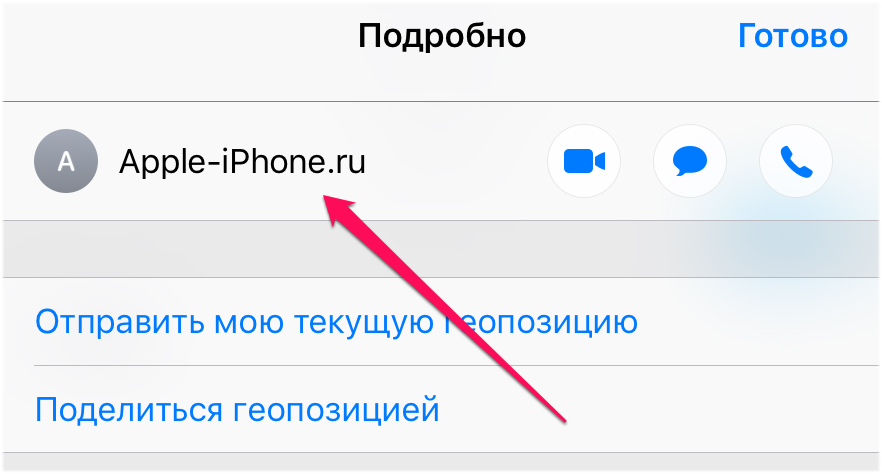
Возврат контакта из «черного списка»
Время течет, все меняется и возможно отправленный вами в черный список абонент вам понадобится, и вы захотите вернуть его снова в доступную сеть. Также легко и просто вы сможете это сделать следующим образом.
На главном экране выберите значок «настройки», где найдите кнопку «телефон» и нажмите ее, откроется список, в котором вы выберите «заблокированные» или «блокировка» и откройте его. Затем найдите и нажмите кнопку «Правка». Откроется окно блокировки номера. Остается нажать на функцию «Разблокировать» и телефонный номер будет разблокирован. Абонент сможет дозвониться до вас. Точно также вы можете разблокировать ранее отправленного в черный список отправителя смс собщения, потому что список контактов, что заблокированы, общий.
Как узнать, что вы с черном списке
Бывает, что вы не можете долго дозвониться до нужного вам абонента и начинаете подозревать, не могли он перенести вас в пресловутый черный список. Как это выяснить?
Как это выяснить?
Чтобы узнать наверняка, отправили ли вас в iPhone в черный список, придется связаться с оператором сотовой связи, и он любезно предложит вам подключить анти определитель номера. Данная услуга скорее всего будет платной.
Если у вас уже установлен анти определитель или вы все-таки приобрели такую возможность путем подключения, проделать нужно следующее.
Откройте меню телефона и войдите в «Настройки», выберите папку «Телефон», а далее выберите «Показывать номер» и выключите тумблер.
Как открыть «черный список», если у вас модель iPhone 3
Процесс отправки противных контактов в черный ящик на более ранних моделях айфона, чем айфон 4, 5, 5s существенно отличается. Дело в том, что в данных видах моделей iPhone отсутствует такая опция как наличие «черного списка», что несправедливо лишает пользователя смартфона возможности избавиться от докучливых смс или звонков. Как заблокировать контакт в данном случае?
Операционная система iOS 6, установленная на вашем iPhone, предусмотрела функцию на подобие «черного списка». Чтобы воспользоваться ею, нужно открыть главное меню смартфона, найти и открыть папку «Контакты». Нажмите на находящийся в правом верхнем углу крестик, который означает «добавить контакт». Откроется меню редактирования контакта. Затем придумайте и введите вручную какое-нибудь запоминающееся вам название блокируемого абонента. Теперь необходимо выбрать тип вибрации и установить беззвучный рингтон для создаваемого черного ящика из находящихся в смартфоне вариантов. Если такого беззвучного рингтона у вас на телефоне нет, придется самостоятельно записать его при помощи программы iTunes. Теперь сохраните номера из черного списка. Процесс отправки номера в режим «Не беспокоить» завершен. К сожалению, данная функция «Не беспокоить» на ранее созданных айфонах не заблокирует абонента на столько, чтобы он не смог звонить вам, но в случае его звонков звук смартфона будет осуществляться как «беззвучный».
Чтобы воспользоваться ею, нужно открыть главное меню смартфона, найти и открыть папку «Контакты». Нажмите на находящийся в правом верхнем углу крестик, который означает «добавить контакт». Откроется меню редактирования контакта. Затем придумайте и введите вручную какое-нибудь запоминающееся вам название блокируемого абонента. Теперь необходимо выбрать тип вибрации и установить беззвучный рингтон для создаваемого черного ящика из находящихся в смартфоне вариантов. Если такого беззвучного рингтона у вас на телефоне нет, придется самостоятельно записать его при помощи программы iTunes. Теперь сохраните номера из черного списка. Процесс отправки номера в режим «Не беспокоить» завершен. К сожалению, данная функция «Не беспокоить» на ранее созданных айфонах не заблокирует абонента на столько, чтобы он не смог звонить вам, но в случае его звонков звук смартфона будет осуществляться как «беззвучный».
Как посмотреть заблокированные номера на Айфоне
Вариант 1: Системное средство
Если блокировка телефонных номеров осуществлялась с помощью функции, предусмотренной в стандартном приложении Телефон, посмотреть их можно в параметрах мобильной ОС.
- Откройте «Настройки» iOS и пролистайте их вниз, до списка предустановленных приложений.
- Тапните по наименованию «Телефон».
- Прокрутите открывшуюся страницу с доступными опциями вниз
и выберите пункт «Заблокированные контакты».
- Сразу же после этого вы увидите все номера, которые ранее были помещены в черный список.
Эти записи можно «Изменить»,
удалив любую из них,
и посмотреть – в данном случае доступны стандартные для контактов действия, а также возможность снятия блокировки.
Чтобы заблокировать какой-либо контакт, пролистайте список и воспользуйтесь предусмотренным в его конце пунктом «Добавить новый…».
Его потребуется самостоятельно отыскать в адресной книге.
Помните, что от абонентов, находящихся в черном списке, вы не будете получать не только телефонные звонки, но и сообщения, электронные письма и вызовы FaceTime.
Читайте также: Как заблокировать контакт на iPhone
Вариант 2: Сторонние приложения
Если же для блокировки номеров телефона использовалось одно из сторонних приложений, искать соответствующие записи нужно либо в его настройках, либо в меню своего профиля. Рассмотрим решение нашей задачи на примере одного из самых популярных представителей этого сегмента – Truecaller.
Скачать Truecaller из App Store
- Запустите приложение и, находясь в его вкладке «Главная», коснитесь изображения профиля.
- Выберите пункт «Мой список блокировки».
- Перед вами появятся все добавленные в черный список номера,
каждый из которых можно посмотреть.
В основном окне имеется возможность «Добавить новый» —
номер и имя в таком случае потребуется указать самостоятельно.
Аналогичным образом осуществляется просмотр заблокированных номеров в других подобных приложениях.
Читайте также: Включение и настройка Определителя номера Яндекс на Айфоне
Опишите, что у вас не получилось. Наши специалисты постараются ответить максимально быстро.
Помогла ли вам эта статья?
ДА НЕТПоделиться статьей в социальных сетях:
Как на Айфоне посмотреть заблокированные номера
Очень часто пользователи прибегают к черному списку в своем iPhone, чтобы заблокировать нежелательные звонки, сообщения или другие подозрительные запросы с определенного номера. Например, блокировка звонков от рекламных компаний или того, с кем больше не хочется иметь каких-либо дел.
Управлять своим черным списком проще, чем кажется. В этой статье описаны способы блокировки определенных контактов, а также, наоборот, их возврат в белый список.
Как добавить номер в черный список на Айфоне
Способов добавить номер телефона в черный список очень много. Apple позволяет добавлять и управлять списком заблокированных пользователей напрямую из контактов, FaceTime, сообщений и почты. Нет необходимости в установке дополнительных приложений.
Apple позволяет добавлять и управлять списком заблокированных пользователей напрямую из контактов, FaceTime, сообщений и почты. Нет необходимости в установке дополнительных приложений.
Весь черный список хранится в настройках системы и может быть скопирован вместе с резервной копией. При регистрации нового устройства в любом случае придется заново блокировать необходимые контакты.
Абонента из списка контактов
Чтобы заблокировать выбранного пользователя из списка контактов, необходимо перейти в приложение “Телефон”, открыть полный список контактов и выбрать абонента, которого требуется добавить в черный список. Далее прокрутить список в самый низ и нажать “Заблокировать” Пользователь будет заблокирован.
Неизвестный контакт
Иногда может потребоваться заблокировать неизвестного пользователя из-за спам-рассылки или других навязчивых активностей. Занесение неизвестного абонента в черный список почти ничем не отличается от блокировки известного контакта. Для этого просто в программе “Телефон” необходимо открыть подменю “Недавние”, где будут отображаться все последние входящие и исходящие вызовы как известных номеров, так и сторонних. Далее проделать все те же действия, а то есть нажать на нужного абонента, открыть информацию о нем и в самом низу нажать “Заблокировать”. Неизвестный контакт будет внесен в черный список.
Для этого просто в программе “Телефон” необходимо открыть подменю “Недавние”, где будут отображаться все последние входящие и исходящие вызовы как известных номеров, так и сторонних. Далее проделать все те же действия, а то есть нажать на нужного абонента, открыть информацию о нем и в самом низу нажать “Заблокировать”. Неизвестный контакт будет внесен в черный список.
Рассылка сомнительной информации может происходить не только через звонки, но и в личных сообщениях или по почте. Для этого компания Apple предусмотрела возможность блокировки во всех вышеперечисленных приложениях, где потенциально могут возникнуть проблемы с нежелательной рассылкой.
Добавить любой контакт в черный список можно не только из списка контактов. Полный перечень включает в себя:
- Сообщения. Чаще всего нежелательные письма приходят с коротких номеров, которые были получены недоброжелателями или злоумышленниками сомнительными способами. Также это может быть обычная рекламная рассылка, но в любом случае, чтобы добавить номер в черный список в приложении “Сообщения” необходимо открыть текст сообщения с пользователем, которого требуется занести в черный список и открыть подменю, нажав на контакт (это может имя, номер или адрес почты).
 Далее прокрутить пункты, доступные в списке и нажать на последний — “Заблокировать абонента”.
Далее прокрутить пункты, доступные в списке и нажать на последний — “Заблокировать абонента”. - Из FaceTime. Чтобы добавить заблокировать пользователя из приложения FaceTime, необходимо открыть информацию о пользователе, нажав на соответствующую иконку рядом с его именем, номером или адресом электронной почты, а затем выбрать самый последний пункт “Заблокировать абонента”.
- Из почты. В фирменном приложении “Почта” также можно добавить собеседника в черный список, нажав на дополнительную информацию о пользователе внутри одного из сообщений с ним и нажав “Заблокировать контакт”.
Приложения для блокировки
Управлять черным списком можно не только через стандартные средства управления компании Apple. Сторонние разработчики также представляют свои приложения на эту тему. На рынке существуют как бесплатные версии, так и платные. Все предлагают разные функции и возможности.
Помимо стандартных способов добавления в черный список, существуют специальные приложения для управления заблокированными контактами.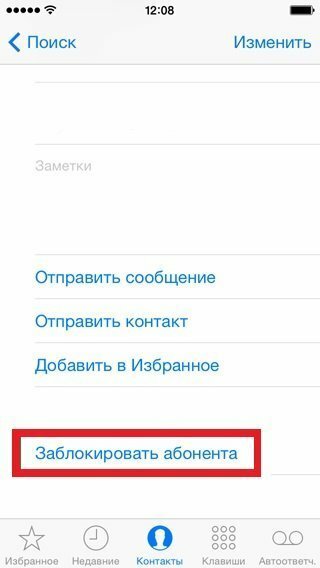 Например:
Например:
- TrueCaller — одно из лучших приложений для блокировки вызовов и защиты от спама для iOS. Во-первых, приложение показывает информацию о том, кто звонит потому что имеет доступ к списку контактов. Благодаря этому можно совершать звонки, как и с любым другим приложением вызова. Когда дело доходит до блокировки контактов, Truecaller имеет отличную базу данных спама или незапрашиваемых номеров. Благодаря этому, пользователи могут видеть, когда звонит один из этих номеров.
- Mr. Number предлагает пользователям надежную базу данных о заранее известном спаме или нежелательных звонках. Сомнительные номера автоматически отфильтровываются, и эта информация отображается позже в приложении. Это отличный вариант для рассмотрения приложения, которое предлагает постоянные обновления.
- Sync.ME предлагает необходимые функции для защиты от нежелательных вызовов. Приложение идентифицирует неизвестные номера, предупреждает о спам-звонках и даже добавляет фотографию звонящего абонента к контактам с помощью Google+, Instagram, Facebook и Twitter.
 Когда звонок пропущен, приложение сообщит пользователю, кто звонил. Оно также автоматически блокирует обнаруженный входящий спам, например, звонки по телемаркетингу.
Когда звонок пропущен, приложение сообщит пользователю, кто звонил. Оно также автоматически блокирует обнаруженный входящий спам, например, звонки по телемаркетингу.
- Should I Answer — это еще одно простое приложение, качество которого подтверждено миллионами загрузок. Оно абсолютно бесплатное и нацелено на эффективную борьбу с нежелательными звонками. Приложение предлагает общую базу данных известных надоедливых абонентов и спам-номеров, что позволяет полагаться на перепроверенные знания от других пользователей, которые прошли через те же проблемы с вызовами. Она дополнена встроенной функцией приватного черного списка, которую пользователи могут расширять в любое время.
Как в Айфоне посмотреть заблокированные номера
Открыть список заблокированных абонентов можно также через те же приложения, из которых они блокируются.
- Телефон. Стандартно список заблокированных пользователей находится в настройках. Для этого необходимо перейти в сами “Настройки”, далее в раздел “Заглушение вызовов и блокирование контактов” и нажать на пункт “Заблокированные контакты”. Откроется список, в котором отобразятся все пользователи черного списка. В их число входят как абоненты, находящиеся в списке контактов, так и неизвестные.
- FaceTime. Для отображения списка в FaceTime необходимо зайти в “Настройки” и нажать на “Заблокированные контакты”.
- Сообщения. Чтобы перейти к заблокированным контактам из программы “Сообщения, нужно в меню “Настроек” нажать на “Сообщения” и в разделе сообщений SMS/MMS выбрать “Заблокированные контакты”.

- Почта. Из почты отобразить список контактов из черного списка можно через “Настройки”, где необходимо зайти в раздел “Почта” и нажать на “Обработка тем”. Там следует выбрать вариант “Заблокированные”, после чего отобразится список.
Как разблокировать номер на Айфоне из черного списка
Разблокировать номер из черного списка можно из того же раздела в настройках, где находится список заблокированных пользователей. Там же можно добавлять и изменять список абонентов.
Рассмотрим на примере стандартной блокировки через настройки.
Как убрать контакт из черного списка на iPhone:
- Перейдите в меню «Настройки» далее «Телефон».
- Выберите раздел «Блок и идентификация вызова».
- Нажмите «Изменить», затем на минус возле нужного контакта и выберите «Разблокировать».
- Подтвердите изменения нажав «Готово».
Вот таким простым образом вы можете убрать контакт из черного списка на iPhone под управлением iOS 10 и более новых версий ПО.
Как пользователь может понять, что его добавили в черный список?
Если заблокированный абонент попытается позвонить пользователю, который его заблокировал, то услышит продолжительные гудки.
Можно ли позвонить заблокированному пользователю?
Если абонент добавил другого в черный список, то он все равно сможет звонить ему до тех пор, пока тот также не заблокирует его.
Как работают сообщения при отправке из списка блокировок?
Все аналогично звонкам. Если абонент добавлен в черный список, то ему можно отправлять сообщения до тех пор, пока он также не заблокирует отправителя.
Как заблокированный абонент может связаться с пользователем?
У заблокированного пользователя не получиться связаться с пользователем, пока тот не исключит его из черного списка. Однако, он может воспользоваться другим номером телефона для звонка или отправки сообщения.
Какие ограничения получит заблокированный пользователь?
Абонент, находящийся в черном списке, не сможет совершать звонки, писать личные сообщения, совершать вызовы FaceTime и писать письма на почту.
Как ограничить передаваемую информацию другому абоненту на iPhone?
Чтобы получать меньше спама и сомнительной информации от мошенников, можно скрыть свой номер телефона при совершении звонков. Для этого необходимо перейти в “Настройки” и зайти в раздел “Телефон”. Далее выбрать пункт “Показ номера” и там отключить показ номера. Также можно использовать режим “Не беспокоить”, чтобы ограничиться от звонков на определенное время.
4.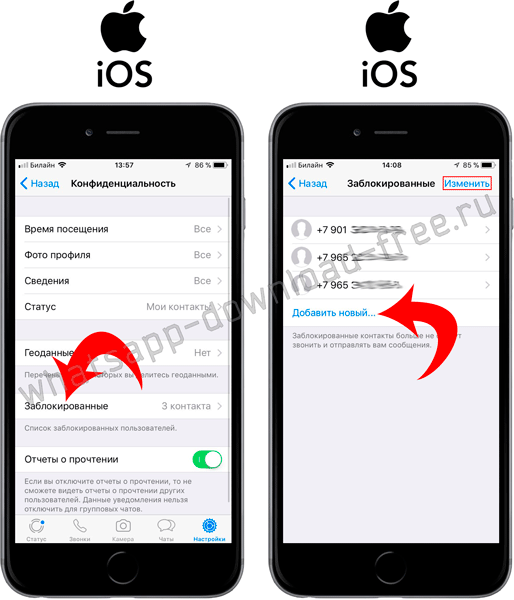 4 / 5 ( 26 голосов )
4 / 5 ( 26 голосов )
«Чёрный список» на iPhone и всё о блокировке контактов
В статье мы описали пошаговую инструкцию, как на Айфоне посмотреть заблокированные номера, а также инструкция, как легко и быстро добавить контакт или номер абонента в черный список.
Время от времени у любого человека возникает необходимость заблокировать тот или иной контакт на своём телефоне. Причины для этого могут быть самыми разными, но какими бы они ни были вы уж точно не обязаны терпеть нежелательные звонки, и имеете полное право отправить в чёрный список всех кого захотите.
Раньше у пользователей телефонов на базе iOS были проблемы с этим, так как блокировать контакты можно было лишь при помощи специальных приложений, но с выходом iOS 7 всё изменилось. Теперь все владельцы смартфонов от компании Apple могут добавлять контакты в чёрный список без стороннего софта. Из данной статьи вы узнаете всё о том, как добавлять людей в чёрный список и как на Айфоне посмотреть заблокированные номера.
Блокировка входящих вызовов в iOS
C приходом iOS 7 (функция Черный список успешно перекочевала и на последующие версии iOS) у каждого владельца iPhone появилась возможность добавления номера телефона надоедливого контакта в «чёрный список» без использования каких-либо твиков и танцев с бубном. Входящие вызовы и сообщения от заблокированного контакта больше не будут вас беспокоить. Эту функцию ждали если не все, то многие.
ПО ТЕМЕ: Как блокировать звонки на iPhone от номеров Нет ID абонента или Неизвестен.
Блокируем неизвестный номер на iOS 7 и выше
Заходим в меню входящих, исходящих и пропущенных номеров, ищем необходимый нам номер, который отсутствует в телефонной книге, и ищем возле него значок «i».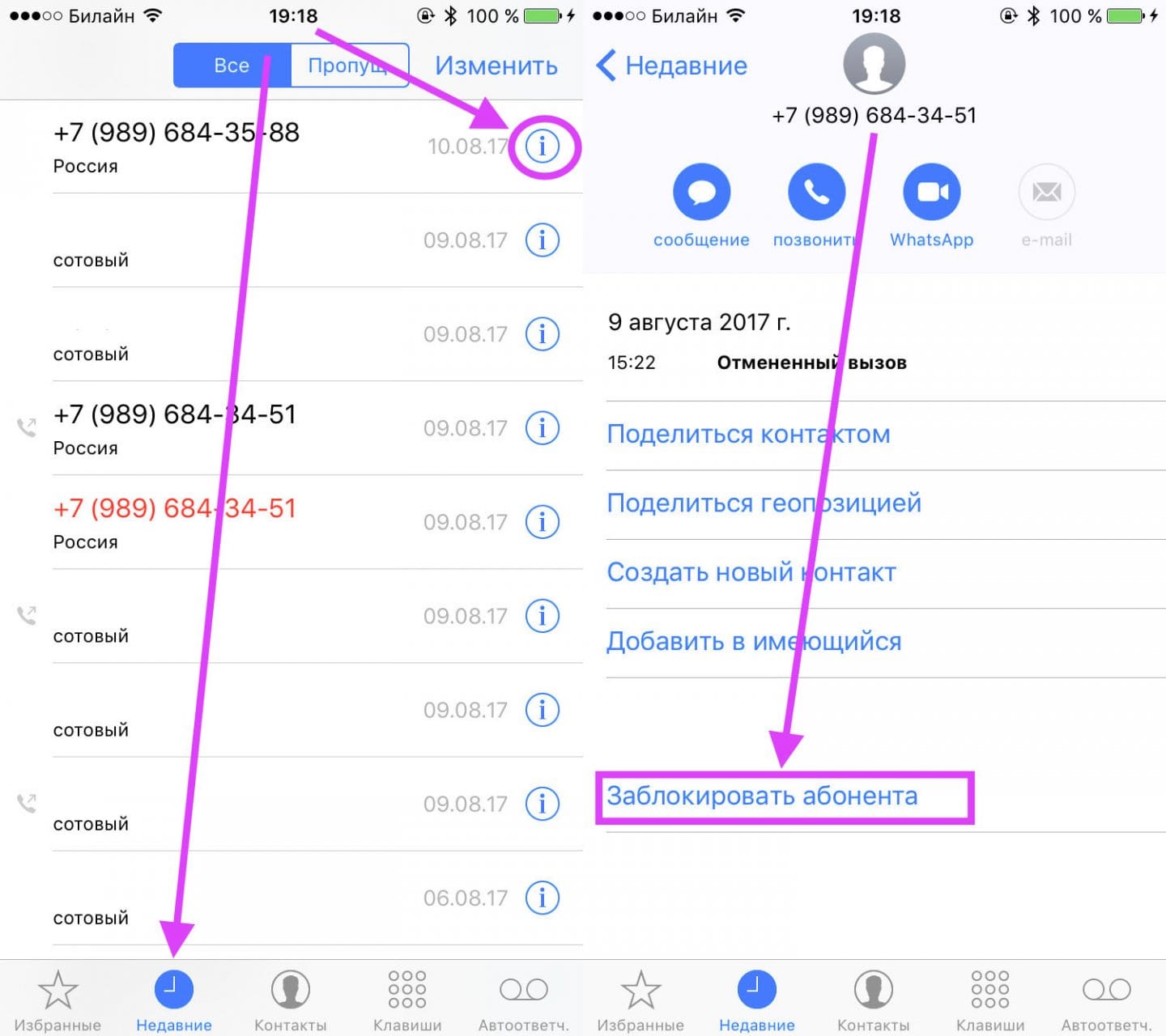 Делаем тап по нему и перед вами откроется новое меню этого номера, где нам нужно будет прокрутить список до самого конца, где и будет находиться заветная кнопка «Заблокировать абонента». После нажатия на эту кнопку номер больше не сможет вас побеспокоить.
Делаем тап по нему и перед вами откроется новое меню этого номера, где нам нужно будет прокрутить список до самого конца, где и будет находиться заветная кнопка «Заблокировать абонента». После нажатия на эту кнопку номер больше не сможет вас побеспокоить.
Как заблокировать нежелательный контакт в iPhone (внести в «черный» список)?
1. Откройте приложение «Телефон», перейдите на вкладку «Недавние» или «Контакты».
2. Выберите интересуемый контакт и откройте информацию о нём.
3. Прокрутите список вниз и нажмите «Заблокировать абонента» → «Заблокировать контакт».
ПО ТЕМЕ: Как бесплатно включить определитель неизвестных номеров на iPhone.
Блокировка номеров через приложения
Теперь давайте поговорим о блокировке с использованием специального софта. Как уже говорилось ранее, до выходаiOS 7 все телефоны на данной платформе не имели встроенной функции блокировки контактов, и для этого приходилось использовать специальные приложения.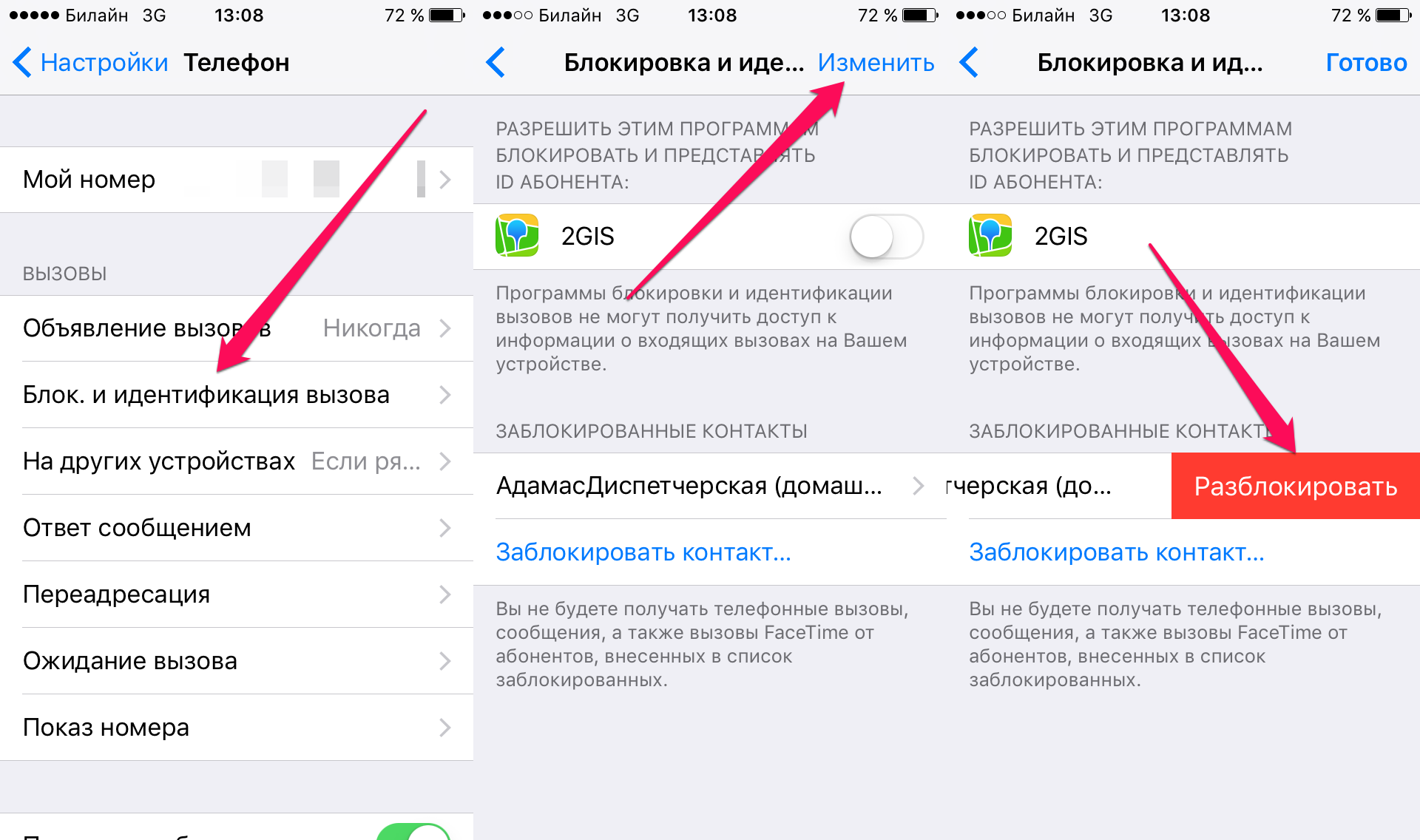 А поскольку многие люди до сих пор пользуются устройствами на старой базе, то и данный метод по-прежнему актуален.
А поскольку многие люди до сих пор пользуются устройствами на старой базе, то и данный метод по-прежнему актуален.
Сегодня существует довольно много различных приложений помогающих справиться с данной задачей. Наиболее популярной среди пользователей считается утилита iBlackList, которую сегодня можно скачать официально через магазин AppStore.
Как посмотреть «черный» список на iPhone
Для того чтобы посмотреть список всех заблокированных контактов необходимо открыть приложение «Настройки», перейти в раздел «Телефон» и выбрать меню «Блокировка и идентификация вызова».
ПО ТЕМЕ: iPhone Demo (витринный Айфон): что это, можно ли купить и чем отличается от обычного?
Как стоит применять данный метод?
Команда «Не беспокоить» настраивает iPhone на режим без звука и задействует абсолютную беззвучную функцию. Это относится не только к звонкам, но и к уведомлениям. Самый лучший вариант, это если вы настроите данную функцию в режиме работы по определённым часам. В этом случае в определённое время она включится на автомате.
В этом случае в определённое время она включится на автомате.
К примеру, вечером в конкретное время ваш телефон станет задействовать функцию работы без звука, а с утра, ваш iPhone вновь вернётся в режим обычной работы. Разумеется, вы можете настроить гаджет так, что он будет в подобном режиме все 24 часа.
Важно: — желательно в данной функции «Не беспокоить» включить режим повторных звонков. Например, в случае если абонент два раза за 3 минуты вам позвонил (может, у него жизненно важное дело?), вызов iPhone не станет заглушать. Людям, кто не создал перечень контактов или папочку «Избранный», не нужно применять данную функцию, так как эти абоненты вообще перестанут принимать вызовы от любого пользователя.
Вывод: — Как заблокировать неизвестный номер на айфоне и его аналогичные функции вам теперь известны. Данный метод действительно полезный, но, перед применением, советую всё внимательно продумать, создать нужный список избранных, и желательно разрешить второй звонок.
Успехов!
С уважением, Андрей Зимин 29.10.2019
Как удалить контакт из «черного» списка на iPhone
В этом же меню путем нажатия кнопки «Правка» или свайпом справа налево можно удалять контакты из «черного» списка.
Здесь же через меню «Заблокировать контакт» можно быстро вносить в «чёрный» список новые контакты из адресной книги.
ПО ТЕМЕ: iPhone как МЧС: Экстренный вызов — SOS, Медкарта и еще 4 функции, которые могут спасти вам жизнь.
Блокируем номера на iOS 6 и нижe
К сожалению, на iOS 6 и ниже нет функции создания черного списка контактов, но как бы там ни было, при помощи небольших хитростей можно будет избавиться от надоедающих номеров.
- Первый способ – самый простой, однако не самый лучший. Просто создайте один контакт из множества игнорируемых номеров и назовите его, к примеру, «Не брать трубку». При вызове с этого номера вы сразу будете понимать, что поднимать его не нужно. Однако данную хитрость нельзя назвать полноценным блек-листом.

- Второй способ более эффективен. Вам потребуется набрать своего оператора связи, и сообщить, что вам необходимо заблокировать определенный номер. Оператор сможет заблокировать недоброжелателя, но стоит учесть, что эта услуга может стоить денег.
- Третий способ. Вам потребуется приобрести приложение Call Bliss, которое можно будет настроить таким образом, что оно будет переходить в беззвучный режим при звонке от определенного абонента. Конечно, не самый лучший выбор, но приходится довольствоваться чем есть.
- Самый последний и эффективный способ – это сделать джейлбрейк и установить специальный твик iBlacklist. С его помощью вы сможете создавать полноценные черные списки, но вам в обязательном порядке придется выполнять джейлбрейк телефона.
Как сделать джейлбрейк вы сможете прочесть на нашем сайте. Если после прочтения статьи у вас остались вопросы – пишите их в комментарии – мы обязательно поможем вам разобраться. Также предлагаем вашему вниманию наглядное видео по добавлению в черный список контактов при помощи программы iBlacklist:
Опубликовал ProfiAppler Не забывайте читать комментарии, там тоже много полезной информации. Если на ваш вопрос нет ответа, а на более поздние комментарии есть ответ, значит ответ на ваш вопрос содержится в статье, уважайте чужое время.
Если на ваш вопрос нет ответа, а на более поздние комментарии есть ответ, значит ответ на ваш вопрос содержится в статье, уважайте чужое время.
Вам также может быть интересно
Решение проблем с приёмом сообщений на iPhone
Как настроить «черный» список в FaceTime на iPhone
Для просмотра заблокированных контактов из FaceTime пройдите в «Настройки» → «FaceTime» → «Заблокированные».
ПО ТЕМЕ: Диктовка, или как перевести речь в текст на iPhone и iPad без ошибок и со знаками препинания.
Режим «Не беспокоить»
Как заблокировать контакт в айфоне 5 и оградить себя от навязчивых сообщений и звонков? Возможности данного режима позволяют не пропускать звонки на мобильное устройство в установленные часы. Как правило, данную опцию устанавливают во время рабочего дня или в ночное время. Для активации функции потребуется зайти в раздел «Настройки», в котором можно выбрать необходимый вариант. Режим «Запланировано» позволяет отрегулировать время, в течение которого опция будет активирована.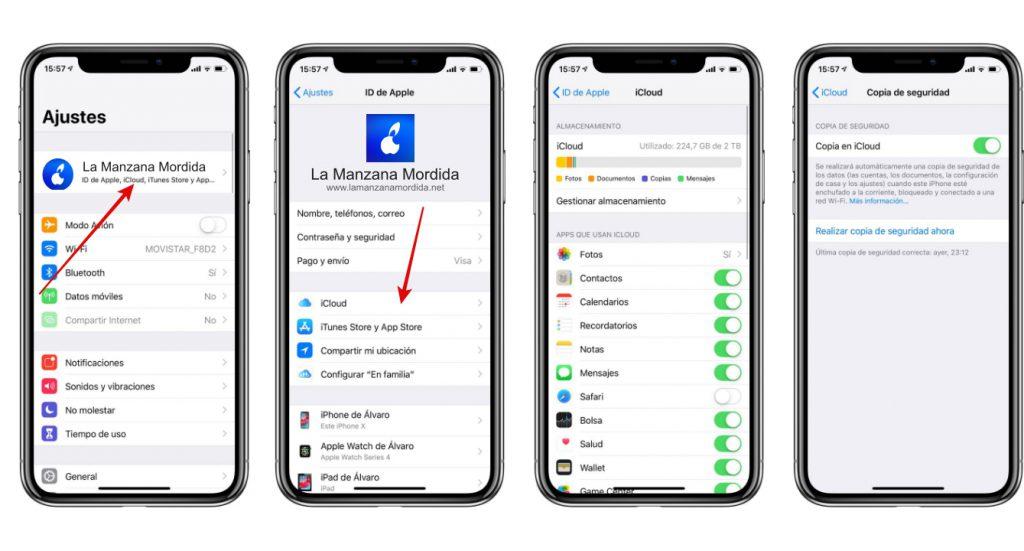 «Допуск вызовов» определяет абонентов, которые могут дозвониться до пользователя. Вариант «От всех» блокирует абсолютно все вызовы.
«Допуск вызовов» определяет абонентов, которые могут дозвониться до пользователя. Вариант «От всех» блокирует абсолютно все вызовы.
Что будет, если позвонить на заблокированный номер?
Если вы позвоните на iPhone в котором ваш номер находится в «чёрном списке», то вы услышите длинный гудок сразу же переходящий в прерывистые гудки, имитирующие то, что телефон занят исходящим вызовом, или длинный гудок с переходом в голосовую почту (если эта услуга используется). В iPhone на котором заблокирован абонент не отобразится ничего.
Но это не исключает тот факт, что телефон может быть попросту выключен или настроена переадресация. Чтобы исключить этот факт достаточно позвонить к абоненту с другого номера или скрыть свой собственный номер.
Можно считать что вам повезло, если абонент который вас заблокировал пользуется iMessage. Достаточно отправить ему сообщение через фирменный сервис Apple и если под месседжем оторазится статус «Доставлено», но при этом вы к нему не можете дозвонится то знайте, что вы попали в «чёрный список».
ПО ТЕМЕ: Что происходит со звонками и SMS, когда вы в режиме «Не беспокоить» на iPhone или iPad.
Вносим контакт в BlackList прямо из СМС на iOS 7 и выше
Подобным образом можно добавить любой контакт, который настойчиво вам шлет СМС-ки. Откройте меню «Сообщения», если до этого оно еще не было открыто, и нажмите ссылку «Контакт», которую можно найти вверху справа. Далее перед вами откроется панелька с информационным значком «i», кликнув по которому и прокрутив меню до конца, вы сможете внести в блек-лист этого абонента. При этом заблокированными будут не только одни сообщения, но и входящие вызовы от этого абонента.
После того, как вы занесете номер в блэк-лист, вам больше не придется сбрасывать его звонки или удалять сообщения. Как только нежелательный абонент попробует снова дозвониться вам, в ответ он только услышит короткие гудки, которые будут означать, что линия на данный момент занята, и так будет происходить всегда. СМС-сообщения просто же не будут до вас доходить.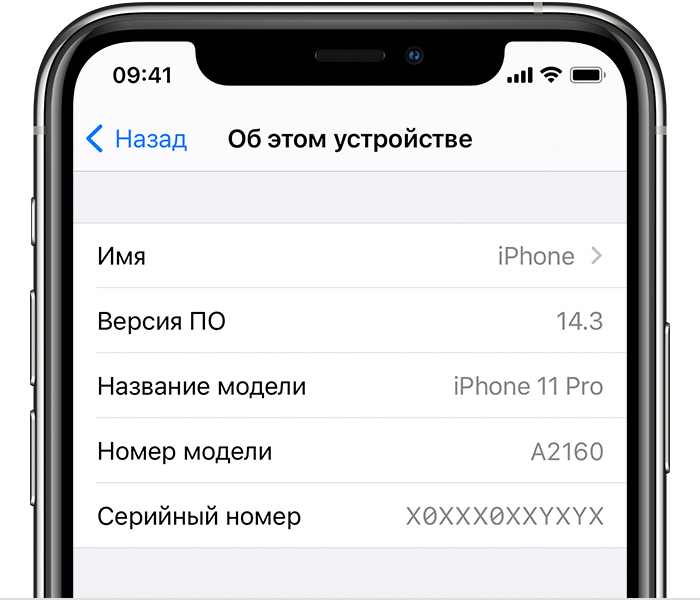
Какие приложения позволяют создать чёрный список?
Кроме встроенных возможностей iOS можно воспользоваться специальными приложениями из магазина App Store. Подобные программы позволяют создавать несколько списков, использовать функцию родительского контроля, просматривать историю звонков. Набор функций зависит от выбранного приложения. В число рекомендуемых входят iBlackList, Black Phone, Calls Blacklist. Часть из них бесплатные, а за некоторые придется заплатить.
Программа iBlackList обладает самой широкой функциональностью, но она платная. В приложении доступно создание нескольких независимых списков, установка запрета исходящих вызовов на неизвестные номера в рамках родительского контроля, просмотр и экспорт истории заблокированных сообщений и звонков. Кроме этого доступна проверка неизвестных и скрытых номеров на нахождение в базах спам-рассылок.
Софт для блокировки контактов
Блокировщиков нежелательных звонков довольно много и большинство из них являются платными.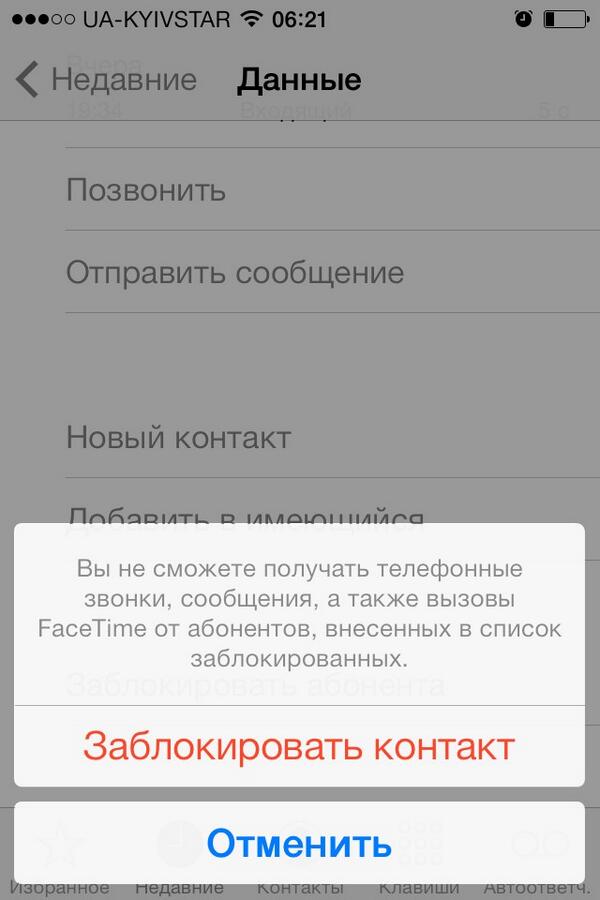 Из бесплатных можно выделить Black List Call. Его возможности идентичны встроенной в iPhone iOS с той лишь разницей, что у владельца есть право блокировать любые номера, не входящие в его список контактов и редактировать его.
Из бесплатных можно выделить Black List Call. Его возможности идентичны встроенной в iPhone iOS с той лишь разницей, что у владельца есть право блокировать любые номера, не входящие в его список контактов и редактировать его.
Недостаток: много рекламы и огромный банер прямо в центре программы.
Call Blocker. Еще одна бесплатная утилита с двумя функциями: осуществляет блокировку неугодных звонков и определяет ID звонившего абонента. Доступна любая из этих функций. Утилита работает с любыми номерами. Страну проживания можно указать в настройках программы и пополнять черный список в пределах одной страны.
Call Control блокирует входящие с любых номеров, включая те, о которых владелец гаджета даже не подозревает. В основе приложения лежит крауд-технология. Она позволяет анализировать номера, отмеченные другими пользователями как спам и автоматически добавляет их в сформированные ею черные списки. Избежать спама на вашем смартфоне поможет включение опции умной блокировки.
Эффективность приложения зависит от количества комьюнити пользователей, а в России их немного. С помощью этого блокировщика можно создать свой собственный черный список и отправить его разработчикам.
редактируем черный и белый списки
Что делать в ситуациях, когда постоянно звонят рекламщики или неприятные вам люди? Правильным выбором будет внести этих персон в черный список. Но далеко не каждый обладатель «яблочного» гаджета знает, где в айфоне посмотреть заблокированные номера, более того, не умеет пользоваться данной функцией. В статье мы рассмотрим, как заблокировать надоедливого абонента, посмотреть список заблокированных и многое другое.
Как заблокировать человека, который находится в списке контактов
Отправить в черный список любой номер из телефонной книги очень просто. Нужно открыть меню «Телефон», а затем пройти в раздел «Контакты». Найдите в списке человека, которого хотите заблокировать, и нажмите на его имя. Внизу карточки абонента будет пункт «Заблокировать абонента».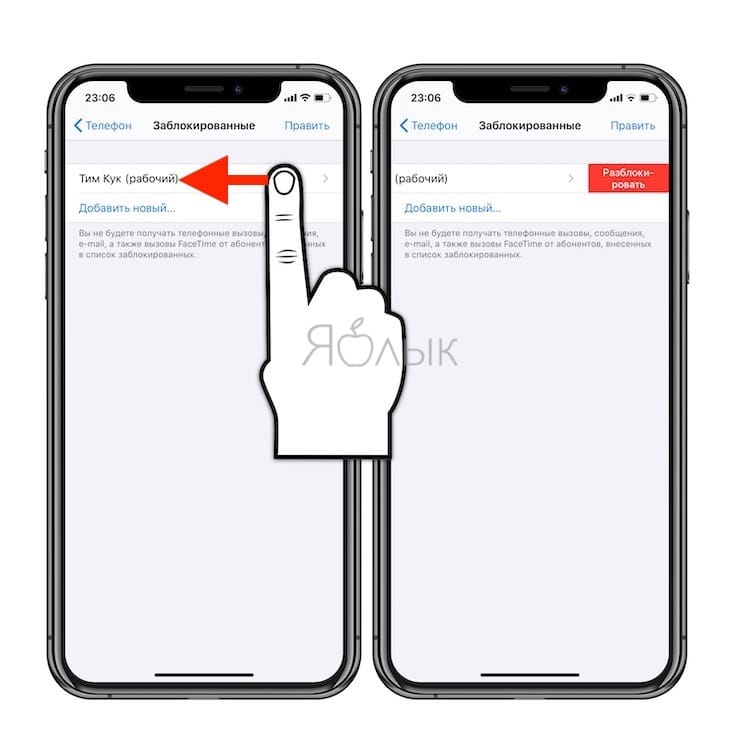 Остается лишь нажать на эту кнопку для подтверждения действий. С этого момента заблокированный контакт не сможет ни звонить вам, ни отправлять СМС-сообщения: они просто не будут доходить до вас. Даже используя приложение Face Time, абонент из черного списка не доберется до вас.
Остается лишь нажать на эту кнопку для подтверждения действий. С этого момента заблокированный контакт не сможет ни звонить вам, ни отправлять СМС-сообщения: они просто не будут доходить до вас. Даже используя приложение Face Time, абонент из черного списка не доберется до вас.
Следует отметить, что открывать список контактов необходимо через «Телефон», так как если заходить в «Контакты», то там не будет опции «Заблокировать абонента».
Отправляем в черный список айфона неизвестные номера
Почти ежедневно нам названивают сотрудники страховых компаний, банков, рекламных агентств. Они настырны и им свойственно звонить с разных телефонных номеров. Для того чтобы добавить их в список заблокированных, совсем необязательно сохранять в телефонную книгу. Блокировать можно даже незнакомые номера. В меню «Телефон» зайдите в «Недавние». Отыщите в списке номер, с которого вас регулярно беспокоят, нажмите на значок с латинской буквой i. Должна появится кнопка «Заблокировать абонента».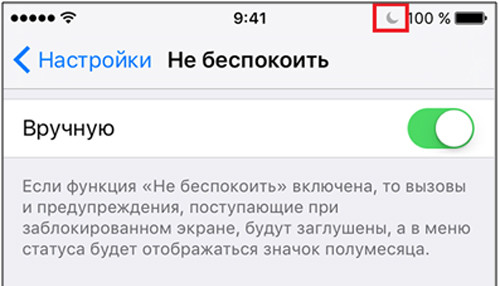 Подтвердите блокировку. Этот способ не избавит от проблемы полностью, ведь у людей, работающих в сфере услуг несколько телефонов, и они каждый раз могут менять номер.
Подтвердите блокировку. Этот способ не избавит от проблемы полностью, ведь у людей, работающих в сфере услуг несколько телефонов, и они каждый раз могут менять номер.
Блокируем номера из СМС-сообщений
Избавиться от спама в сообщениях тоже несложно. Опция блокировки находится непосредственно в меню «Сообщений». Для начала зайдите в «Сообщения», а затем откройте диалог с номером, с которого рассылался спам и прочий мусор. Выберите «Контакт» вверху дисплея. Появится все тот же значок с латинской буквой i. После этого в открывшемся меню найдите «Заблокировать абонента». После подтверждения контакт будет перемещен в список блокированных.
Как на айфоне посмотреть заблокированные номера
Если кто-то из ваших друзей интересуется, почему до вас нереально дозвониться, возможно, вы по ошибке заблокировали его номер. Разберемся, как посмотреть список заблокированных номеров в айфоне. В настройках вашего смартфона зайдите в раздел «Телефон». В меню «Вызовы» кликните на подраздел «Заблокированные».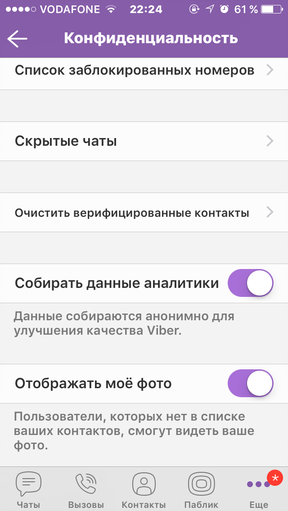 Перед вами предстанут все контакты, ранее отправленные в бан. Вы можете пополнить список нежелательных номеров, нажав на «Добавить новый». Если же вы планируете переместить тот или иной номер обратно в «Белый список», кликните на пункт «Правка», а после этого на красный кружок около нужного абонента. Затем просто нажмите на «Разблокировать». Разблокировать и посмотреть заблокированные номера на айфоне, как видите, очень просто. После этого вы снова будете на связи со своими близкими и знакомыми.
Перед вами предстанут все контакты, ранее отправленные в бан. Вы можете пополнить список нежелательных номеров, нажав на «Добавить новый». Если же вы планируете переместить тот или иной номер обратно в «Белый список», кликните на пункт «Правка», а после этого на красный кружок около нужного абонента. Затем просто нажмите на «Разблокировать». Разблокировать и посмотреть заблокированные номера на айфоне, как видите, очень просто. После этого вы снова будете на связи со своими близкими и знакомыми.
У многих возникает вопрос о том ,как посмотреть заблокированные номера на «Айфоне-5». Какой модели смартфон, не имеет большого значения, важно, чтобы установленная операционная система была не ниже iOS 7. В противном случае остается лишь пользоваться платными программами. К счастью, все новые айфоны имеют встроенную функцию блокировки контактов, поэтому не придется ломать голову насчет того, где скачать вспомогательный софт.
Теперь вы знаете, как на айфоне посмотреть заблокированные номера, независимо от версии смартфона.
Режим «Не беспокоить»
Если вы очень заняты на работе и не желаете, чтобы вам звонили посторонние лица, можно установить режим, который не пропустит ни звонки, ни сообщения. Вам смогут звонить и писать лишь, те, кого вы поместили в «Белый список».
Режим «Не беспокоить» устанавливается в настройках айфона. Можно регулировать время, в течение которого будет активен режим. Когда вы в графе «Допуск вызовов» выбираете «Ни от кого», то заблокируются абсолютно все номера. Если же нажать на «От избранных», с вами смогут связываться люди из вашего «Белого списка».
Как добавить нужную персону в «Белый список»? Разыщите в «Контактах» номер человека, с которым желаете всегда быть на связи. Откройте его карточку, затем кликните на «Добавить в избранное». Затем в «Допуск вызовов» в меню «Не беспокоить» установите галочку рядом с «От избранных». После проделанных манипуляций с вами на связи будут только те, с кем вам необходимо общаться.
Заключение
Формировать черный и белый список в айфоне можно без использования платных приложений.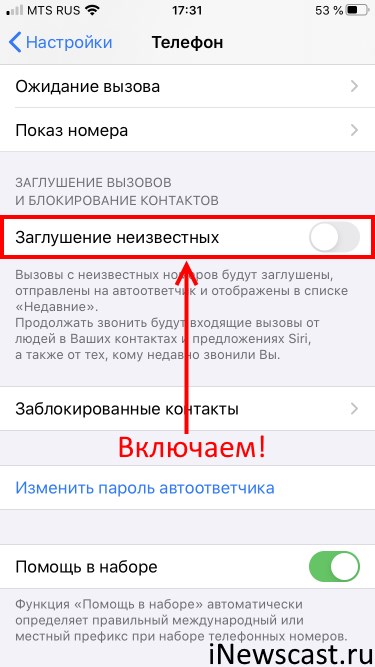 Хотя создатели сторонних программ и предлагают владельцам «яблочных» гаджетов расширенные возможности, для ежедневного пользования встроенных опций смартфона более чем достаточно.
Хотя создатели сторонних программ и предлагают владельцам «яблочных» гаджетов расширенные возможности, для ежедневного пользования встроенных опций смартфона более чем достаточно.
Посмотреть заблокированные номера на айфоне как известно, можно вышеуказанным способом в «Настройках» и ничего для этого скачивать не придется. К тому же, даже платный софт не способен уберечь от телефонных спамеров и мошенников, ведь они могут совершать звонки через антиопределитель. В этом случае «Черный список» не поможет.
Список заблокированных номеров в айфоне. Что происходит когда вы блокируете контакт. Блокируем через Сообщения
Как заблокировать надоедливый контакт в iPhone? Как узнать, заблокирован ли мой номер? Как обойти блокировку номера в iOS? На все вопросы мы ответим в этом материале.
Блокировка входящих вызовов в iOS
C приходом iOS 7 (функция Черный список успешно перекочевала и на iOS 8) у каждого владельца iPhone появилась возможность добавления номера телефона надоедливого контакта в «чёрный список» без использования каких-либо твиков
и танцев с бубном.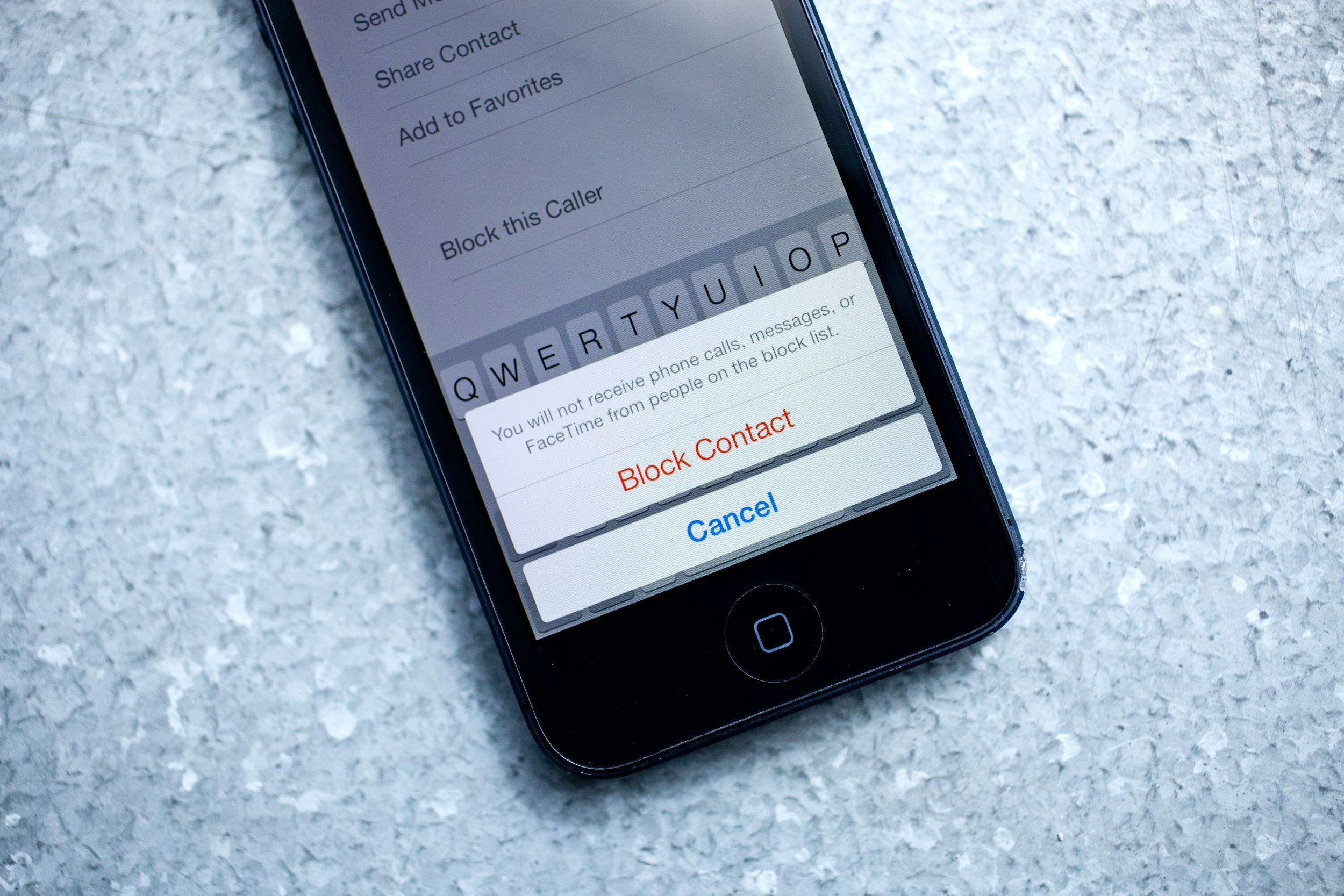 Входящие вызовы и сообщения от заблокированного контакта больше не будут вас беспокоить. Эту функцию ждали если не все, то многие.
Входящие вызовы и сообщения от заблокированного контакта больше не будут вас беспокоить. Эту функцию ждали если не все, то многие.
Как заблокировать нежелательный контакт в iPhone?
1. Откройте «Телефон » — вкладка «Недавние » или «Контакты ».
2. Выберите интересуемый контакт и откройте информацию о нём.
3. Прокрутите список вниз и нажмите «Заблокировать абонента » -> «Заблокировать контакт ».
Для того чтобы посмотреть список всех заблокированных контактов необходимо открыть «Настройки » -> «Телефон » -> «Заблокированные ».
Там же через меню «Правка » можно удалять контакты из списка или через меню «Добавить новый » быстро вносить в «чёрный список» новые контакты из адресной книги.
Для просмотра заблокированных контактов из FaceTime пройдите в «Настройки » -> «FaceTime » -> «Заблокированные ».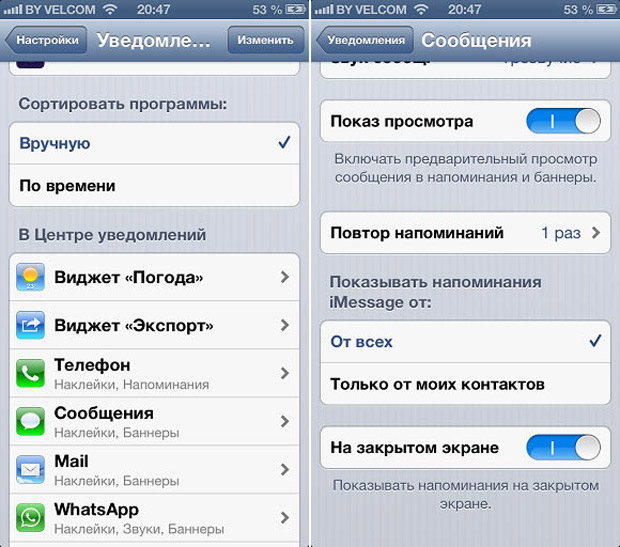
Что происходит, когда вы звоните на iPhone с вашим заблокированным номером?
Если вы позвоните на iPhone в котором ваш номер находится в «чёрном списке», то вы услышите длинный гудок сразу же переходящий в прерывистые гудки, имитирующие то, что телефон занят исходящим вызовом, или длинный гудок с переходом в голосовую почту (если эта услуга используется). В iPhone на котором заблокирован абонент не отобразится ничего.
Но это не исключает тот факт, что телефон может быть попросту выключен или настроена переадресация. Чтобы исключить этот факт достаточно позвонить к абоненту с другого номера или скрыть свой собственный номер.
Можно считать что вам повезло, если абонент который вас заблокировал пользуется iMessage. Достаточно отправить ему сообщение через фирменный сервис Apple и если под месседжем оторазится статус «Доставлено », но при этом вы к нему не можете дозвонится то знайте, что вы попали в «чёрный список».
Как скрыть свой номер?
Эту функцию предоставляет смартфон, но зачастую она должна согласовываться с оператором и исходя из этого с вас взимается плата.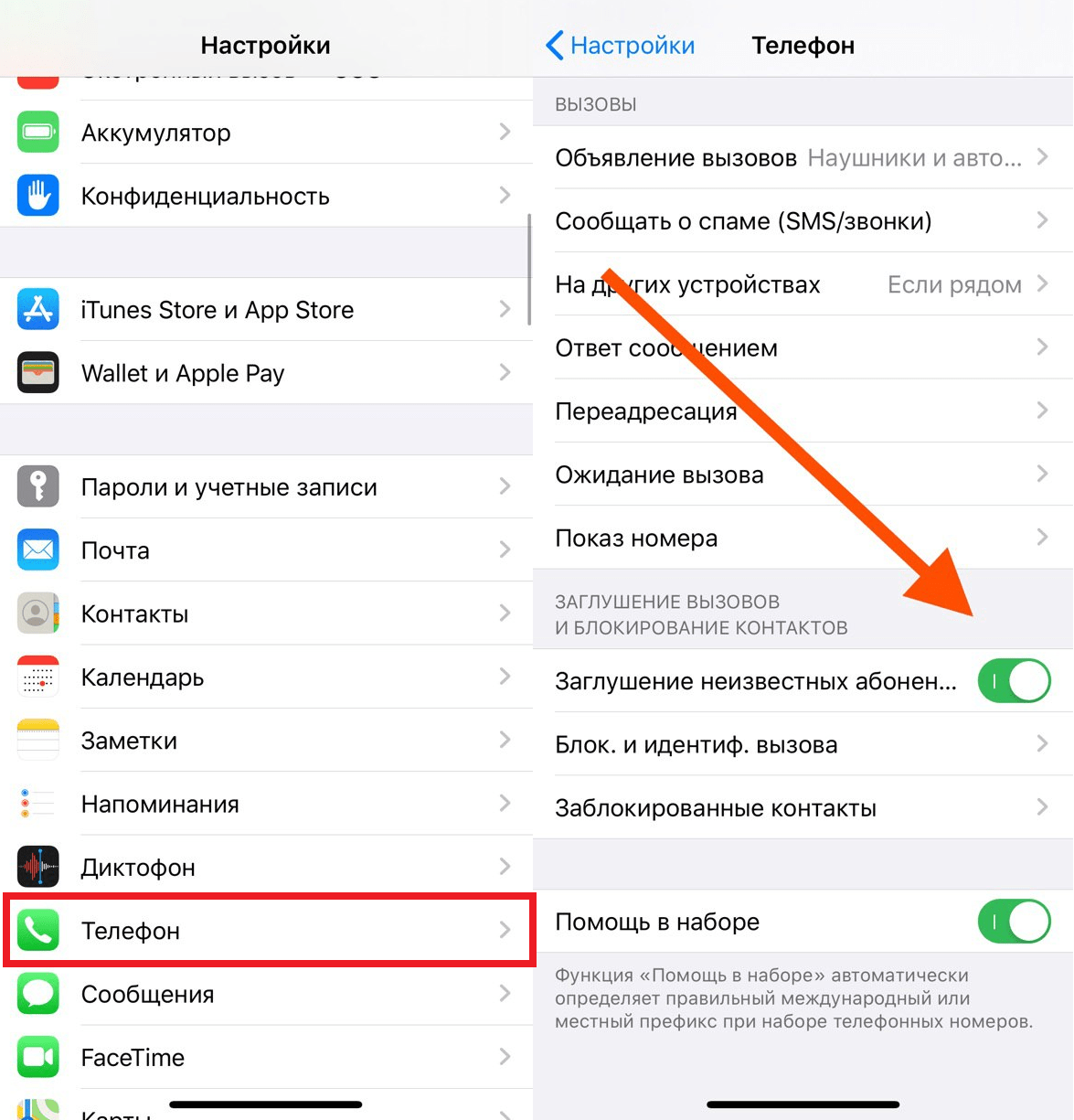
Чтобы скрыть свой номер пройдите в «Настройки » -> «Телефон » -> «Показывать номер » и передвиньте тумблер в выключенное положение.
Если ползунок тусклый, то скрыть номер возможно только через оператора мобильной связи.
По материалам yablyk
Приветствую вас, уважаемый обладатель современного мобильного гаджета, смартфона iPhone (4, 5, 6). В сегодняшней статье мы затронем очень интересную и полезную тему, а именно – черный список на iPhone. Вообще, зачем нужен черный список? Мне кажется – ответ очевиден: для блокировки нежелательных лиц, звонков от них и СМС сообщений. Например, очень удобно заносить в черный список различных спамеров, я так всегда делаю .
Добавить абонента в черный список, на вашем мобильном гаджете iPhone (4, 5, 6), очень просто, делается это, практически, двумя нажатиями по экрану вашего iPhone (4, 5, 6). Итак, давайте приступим к блокировке абонента из различных “мест” вашего мобильного гаджета iPhone (4, 5, 6).
Из телефонной книги
Если абонент, которого вы хотите заблокировать, добавить в черный список находится в списке ваших контактов, то для его блокировки выполните следующие действия :
- Открываем приложение “Телефон” (зеленый значок с белой трубкой) на вашем мобильном гаджете;
- Переходим в раздел “Контакты”, находится внизу экрана;
- Выбираем необходимого абонента;
- Спускаемся ниже по экрану и находим пункт “Заблокировать абонента” и «тапаем» по нему.
Все, после выполнения этой нехитрой операции, заблокированный вами абонент не сможет дозвониться и дописаться на ваш iPhone (4, 5, 6) .
Из входящих/исходящих
Если на вашем iPhone (4, 5, 6) нет того абонента, которого вы хотите заблокировать, то можно добавить в черный список номер из списка входящих и исходящих вызовов, делается это так :
- Как и в первом случае, зайдите в приложение “телефон”;
- Выберите пункт “Недавние”;
- Найдите тои номер телефона, который нужно заблокировать;
- Справа от выбранного номер найдите значок с изображением буквы “i” и тапните по нему;
- Спускаемся ниже по экрану и выбираем пункт “Заблокировать абонента”.

Теперь владелец номера добавленного вами в черный список не сможет вам дозвониться . При звонке на ваш номер телефона заблокированный абонент всегда будет слышать короткие гудки.
Через СМС
Если вам приходят СМС сообщения от нежелательного абонента, то вы можете заблокировать его по сообщению, для этого выполните следующие действия :
- Выбираем приложение “Сообщения”;
- Открываем переписку с тем абонентом, которого нужно добавить в черный список;
- В правом верхнем углу выбираем пункт “Подробно”;
- Напротив абонента выберите значок с изображением буквы “i”;
- Спускаемся ниже по экрану, находим пункт “Заблокировать абонента” и выбираем его.
Все, теперь данный абонент больше не сможет писать вам сообщения, вернее они не будут до вас доходить .
Редактирование списка
- На вашем iPhone (4, 5, 6) выберите раздел “Настройки”;
- Далее, выберите раздел “Телефон”, зеленая иконка с изображением белой телефонной трубки;
- Спускаемся ниже по экрану и выбираем раздел “Заблокированные”;
- Здесь можете редактировать добавленные в черный список контакты.

На сегодня это все, надеюсь, что теперь вы умеете добавлять любые номера в черный список. Буду признателен, если вы оставите комментарий к данной, небольшой, заметке. Для того, чтобы оставить комментарий воспользуйтесь специальной формой комментирования с помощью социальной сети Вконтакте. Внимание: для, того, чтобы у вас была возможность оставлять комментарии, с помощью формы комментирования расположенное ниже, вам нужно авторизоваться (выполнить вход) в свой аккаунт в социальной сети Вконтакте .
С обновлением прошивки на iOS 7 в телефонах iPhone появился «черный список» контактов. Теперь пользователи iPhone 4, iPhone 4S, iPhone 5, iPhone 5C и iPhone 5S с 7-ой прошивкой могут заблокировать любой нежелательный контакт и назойливый абонент вас больше не потревожит. Функция блокировки номера теперь является стандартной частью приложения Телефон.
До выхода прошивки iOS 7 обладатели iPhone, желающие заблокировать некоторые входящие номера телефонов искали специальные приложения, позволяющие выполнять блокировку абонентов, либо обращались к своему оператору сотовой связи с просьбой о включении дополнительной услуги по блокировке номеров. Теперь сторонние приложения и доп.сервисы не нужны. Добавить нежелательный номер в черный список Айфона можно 3-мя способами, прямо в операционной системе Apple iOS:
Теперь сторонние приложения и доп.сервисы не нужны. Добавить нежелательный номер в черный список Айфона можно 3-мя способами, прямо в операционной системе Apple iOS:
Если в вашем Айфоне есть контакты, которые бы вы хотели поместить в «черный список» на постоянное или на короткое время, то сделать это в 7-ке очень просто:
Разблокируем iPhone и запускаем стандартное приложение Телефон. В приложении Телефон тапаем раздел — Контакты, и списке выбираем контакт абонента, которого вы хотите поместить в черный список.
Выбрав этого назойливого абонента, прокручиваем его контактную страницу вниз, где есть кнопка — Заблокировать абонента, жмем на нее. iPhone предупреждает нас:
Вы не сможете получать телефонные звонки, сообщения, а так же вызовы FaceTime от абонентов, внесенных в список заблокированных.
Подтверждаем — Заблокировать контакт. После чего заблокированный абонент вас больше не побеспокоит, если конечно не позвонит с другого номера.
Блокировка номера отсутствующего контактах iPhone
Если назойливый человек (или мобильный сервис) воспользовался для звонков другим номером телефона, которого нет в вашей контактной книге iPhone, то неизвестный номер тоже можно заблокировать:
В разделе Недавние, среди входящих, исходящих и пропущенных номеров, выбираем телефонный номер, который необходимо поместить в «черный список» iPhone и жмем напротив него информационный значок «i». Нажав иконку, мы попадаем на страницу с данными неизвестного телефонного номера, проматываем страницу в самый низ и нажимаем — Заблокировать абонента. Вот и все этот нежелательный номер больше не дозвонится и не напишет СМС-ку!
Нажав иконку, мы попадаем на страницу с данными неизвестного телефонного номера, проматываем страницу в самый низ и нажимаем — Заблокировать абонента. Вот и все этот нежелательный номер больше не дозвонится и не напишет СМС-ку!
Блокировка номера через «Сообщения»
Третий способ занести нежелательный номер в черный список iPhone можно реализовать через приложение для отправки коротких SMS-сообщений:
Забанить любой контакт можно прямо в сообщениях, он будет слать СМС-сообщения, но до вас доходить они не будут, дозвониться внесенный в черный список Айфона тоже не сможет — занято ведь. Пошагово объясняем.
Запускаем приложение Сообщения, если конечно оно у вас еще не запущено. Занесение контакта в Black List происходит в окне переписки — жмем сверху справа Контакт.
Снизу выползает панелька, где нужно нажать «i». Снова прокрутить вниз и тапнуть — Заблокировать абонента.
Где редактировать «черный список» в iPhone?
Записав в черный список iPhone пару десятков номеров недоброжелателей и всевозможных рекламных сервисов, пользователь начинает искать сам «черный список» копаясь в настройках телефона. Если вы тоже ищите список заблокированных номеров в приложении Настройки, то вы на верном пути:
Если вы тоже ищите список заблокированных номеров в приложении Настройки, то вы на верном пути:
Запускаем в приложение — Настройки, выбираем раздел — Телефон, крутим ниже и жмем — Заблокированные. Именно здесь хранится черный список номеров Apple iPhone.
Черный список номеров телефонов тоже позволяет добавлять прямо здесь все нежелательные номера, используя кнопку — Добавить новый… (четвертый способ). Если вам нужно убрать номер из черного списка, то жмите — Правка, и при помощи красного кружка можете удалить любой номер из черного списка Айфона.
Добавив номера в черный список iPhone, вам больше не придется сбрасывать вызов или отключать звук. При попытке дозвониться, абонент, попавший в черный список будет слышать короткие гудки и думать что линяя занята.
Часто случается так, что вам приходит SMS с какой-либо встроенной ссылкой от неизвестного отправителя (спам). Рекламщики постоянно пользуются этой технологией, поскольку она достаточно проста для реализации.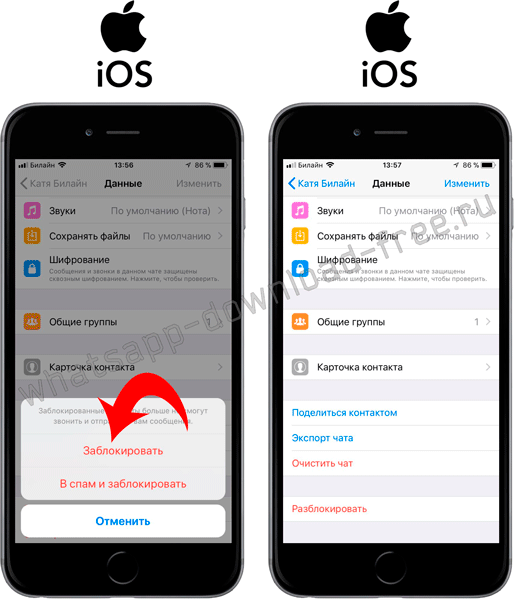
Начиная с iOS 7, Apple реализовала ряд функций, позволяющих заблокировать подобного рода сообщения. Расскажем о них поподробнее.
⭐ Спасибо re:Store за полезную информацию.
Блокируем через Контакты
Это самый простой вариант. С его помощью вы блокируете не только вызовы абонента, но и сообщения, а также FaceTime.
Шаг 1 . Открываем приложение Телефон .
Шаг 2 . Во вкладке Контакты ищем необходимый номер (если его нет, создайте).
Шаг 3 . В нижней части экрана нажмите кнопку Заблокировать абонента .
Имейте в виду, что контракт не исчезнет из списка. Таким образом вы можете всегда разблокировать номер, по той же схеме.
Блокируем через Сообщения
В последних прошивках появилась возможность блокировки входящих сообщений через одноименное приложение.
Шаг 1 . Откройте приложение Сообщения .
Шаг 2 . Выберите переписку с контактом, который присылает сообщения со спамом.
Шаг 3 . Нажмите на иконку i в правом верхнем углу.
Шаг 4 . Повторно нажмите на неизвестный номер телефона и выберите в самом низу Заблокировать абонента .
Вот и всё. Теперь вы можете быть уверены в том, что с этих номеров вас больше не потревожат.
Если вы являетесь пользователем iPhone или IPad и не хотите получать звонки от определённых номеров, ограничить входящие вызовы можно с помощью функции блокировки телефона. Рассмотрим детально, как блокировать звонки на Айфоне от обычных абонентов и от неизвестных номеров.
Стандартный способ блокировки
Этот метод подходит для блокировки вызова, который определяется (то есть, когда вы можете перезвонить). Зайдите в стандартную программу «Телефон» и кликните на вкладку «Недавние вызовы».
Нажмите на значок «і», который расположен возле нужного номера. В выпадающем списке выберите пункт «Заблокировать». Номер будет автоматически добавлен в черный список Айфона и больше вызовы от этого абонента не побеспокоят вас.
Пользователи мессенджера FaceTime могут заблокировать нежелательные номера точно так же, как и в стандартном «Телефоне»: откройте список последних вызовов, нажмите на «і» рядом с номером и выберите пункт меню «Заблокировать».
Блокировка неизвестного звонка
Любой оператор сотовой связи позволяет подключить услугу сокрытия номера. Это означает, что кому-бы не позвонил человек, его номер не будет определяться и перезвонить другой абонент не сможет.
Подобной услугой часто пользуются различные роботы, рекламные агентства и прочие компании, которые регулярно названивают потенциальным клиентам. Входящий вызов от скрытого пользователя будет обозначен текстом «Нет ID абонента».
Чтобы вам не мешали неизвестные номера, их можно заблокировать с помощью встроенных функций IOS. Стоит заметить, что подобный способ блокировки неизвестных номеров будет пропускать звонки только от контактов из телефонной книги. Если ваши друзья и родственники часто звонят вам с новых телефонов, лучше не используйте этот метод, иначе пропустите важный вызов.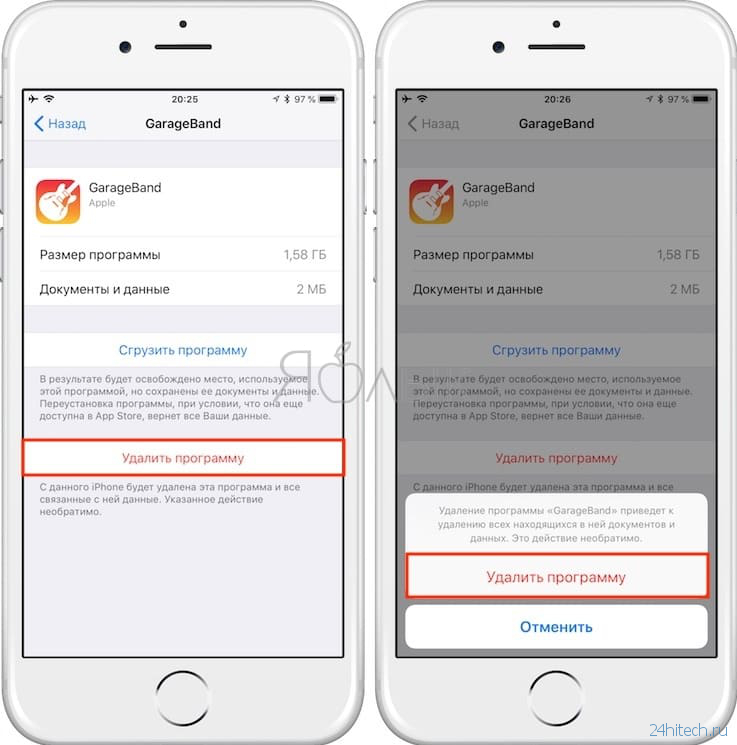
Блокировка вызовов IPhone от неизвестного ID абонента основывается на функции «Не беспокоить». Следуйте инструкции, чтобы активировать запрет неизвестных вызовов:
- Зайдите в Настройки IPhone и внизу нажмите на пункт «Не беспокоить»;
- В открывшемся окне активируйте ползунок поля «Вручную». После этого в статус-баре появится логотип месяца. Если его нет – перезагрузите телефон и еще раз проверьте включение функции;
- В результате включения опции смартфон больше не будет издавать никакие звуковые сигналы. Чтобы настроить запрет неизвестных номеров, в окне настройки режима «Не беспокоить» кликните на «Другие вызовы»;
- В новом окне появятся два поля. Выберите вариант «От избранных». Таким образом, вы сможете получать входящие звонки только от избранных контактов (номер абонента телефонной книги должен быть добавлен в список избранных контактов). Звонки от других номеров отображаться не будут;
- Если хотите разрешить вызов для определенной группы номеров телефонной книги, в настройках выберите пункт «Все контакты» или кликните на название группы номеров.
 Таким образом, вы сможете получать входящие звонки от всех знакомы номеров или только от определенного количества абонентов.
Таким образом, вы сможете получать входящие звонки от всех знакомы номеров или только от определенного количества абонентов.
Помните, прежде чем использовать запрет неизвестных вызовов, нужно быть уверенным в том, что вы не пропустите важный звонок с работы или от близких. Просмотреть поступившие вызовы будет невозможно, а значит перезвонить вы тоже не сможете. Также, включённая опция «Не беспокоить» заглушает не только звонки, но и любые звуковые уведомления и сообщения мессенджеров.
Как увидеть заблокированные номера на вашем iPhone
В «старые времена» единственный способ запретить людям звонить нам — это либо снять трубку, либо отключить ее от сети. Но в настоящее время у нас есть возможность блокировать людей парой нажатий на наши устройства.
Вы можете запретить другим звонить вам, запретить входящие спам-вызовы и заблокировать текстовые сообщения от определенных отправителей. Но что, если вы заблокируете кого-то по ошибке или позже передумаете? Вы можете разблокировать вызывающего абонента, но вы должны знать, как узнать, кого вы заблокировали, верно?
Из этого туториала Вы узнаете, как увидеть заблокированные номера в приложениях «Телефон», «FaceTime» и «Сообщения» на iPhone.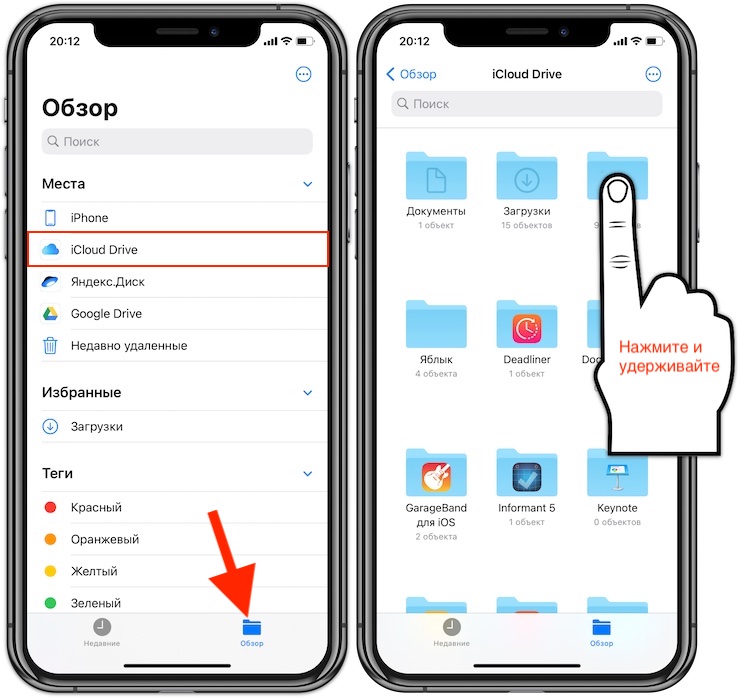 А в качестве бонуса мы покажем вам, как узнать, кого вы заблокировали, в приложении Почта.
А в качестве бонуса мы покажем вам, как узнать, кого вы заблокировали, в приложении Почта.
Узнайте, кого вы заблокировали на iPhone
Вот краткое изложение того, что вы найдете в руководстве, чтобы при желании перейти к определенному разделу.
Просмотр заблокированных номеров в приложении «Телефон».
Откройте « Настройки» на своем iPhone и выполните следующие действия.
1) На экране Настройки коснитесь Телефон .
2) Прокрутите вниз и коснитесь Заблокированные контакты .
Вы увидите список всех заблокированных номеров. Коснитесь числа, чтобы просмотреть сведения, коснитесь Изменить , чтобы удалить число, или коснитесь Добавить новый внизу, чтобы добавить другой номер в список.
Просмотр заблокированных номеров в приложении FaceTime
1) Откройте Настройки и коснитесь FaceTime .
2) В разделе Вызовы внизу коснитесь Заблокированные контакты .
Вы можете редактировать свой список в настройках FaceTime, как в приложении «Телефон».
Просмотр заблокированных отправителей в приложении «Сообщения»
1) Откройте « Настройки» и коснитесь Сообщения .
2) В разделе SMS / MMS нажмите Заблокированные контакты .
Опять же, вы можете редактировать свой список в приложении «Сообщения», например в «Телефон» и «FaceTime».
Просмотр заблокированных отправителей в приложении Почта
1) Откройте Настройки и коснитесь Почта .
2) Менее Нарезание резьбы , метчик Заблокирован .
И, конечно же, вы можете редактировать список в настройках почты, как и другие приложения, указанные выше.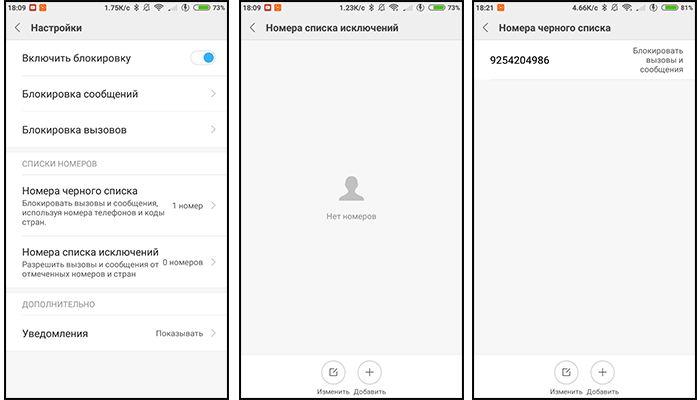
Завершение
Может наступить время, когда вы передумаете относительно кого-то, кого вы заблокировали, или даже обнаружите, что вы кого-то случайно заблокировали. В любом случае, ваши заблокированные номера на iPhone для каждого из этих приложений легко увидеть.
Вы обнаруживаете, что блокируете много номеров на своем iPhone? Или, может быть, вы чаще блокируете отправителей электронной почты? Дайте нам знать!
Как просмотреть все заблокированные номера на вашем iPhone
Блокировка номеров — очень удобный способ избавиться от нежелательных звонков, независимо от того, знаете ли вы абонента или нет.Но иногда номера по ошибке попадают в черный список. Или, может быть, контакт снова в вашей благосклонности, и пора восстановить контакт.
Вот как узнать, кто попал в ваш список непослушных iPhone, и решить, пора ли их разблокировать или оставить там немного дольше.
Просмотр заблокированных номеров на iPhone
Как и многие версии iPhone от Apple, существует множество способов просмотра списка заблокированных номеров и управления им. По сути, все они ведут в одно и то же место, поэтому выберите наиболее подходящий:
По сути, все они ведут в одно и то же место, поэтому выберите наиболее подходящий:
Через ваш телефон
Просмотр списка заблокированных номеров с помощью приложения для телефона — относительно простой процесс.
Сначала войдите в меню «Настройки» и прокрутите вниз до пункта «Телефон». Нажмите на телефон, чтобы открыть новое подменю. В этом меню выберите Заблокированные контакты.
Via FaceTime
Пришло время восстановить связь с любимым человеком, которого вы заблокировали в FaceTime? Вы можете управлять своим заблокированным списком для приложения, перейдя в настройки вашего iPhone. Нажмите на выбор FaceTime, чтобы перейти к следующему меню.
Внизу меню вы увидите опцию Заблокировано. Выберите его, чтобы увидеть список заблокированных номеров.
Через сообщения
Просмотр заблокированных контактов для сообщений начинается с приложения «Настройки». Откройте настройки iPhone и прокрутите до пункта «Сообщения». Нажмите «Сообщения», чтобы открыть следующее подменю.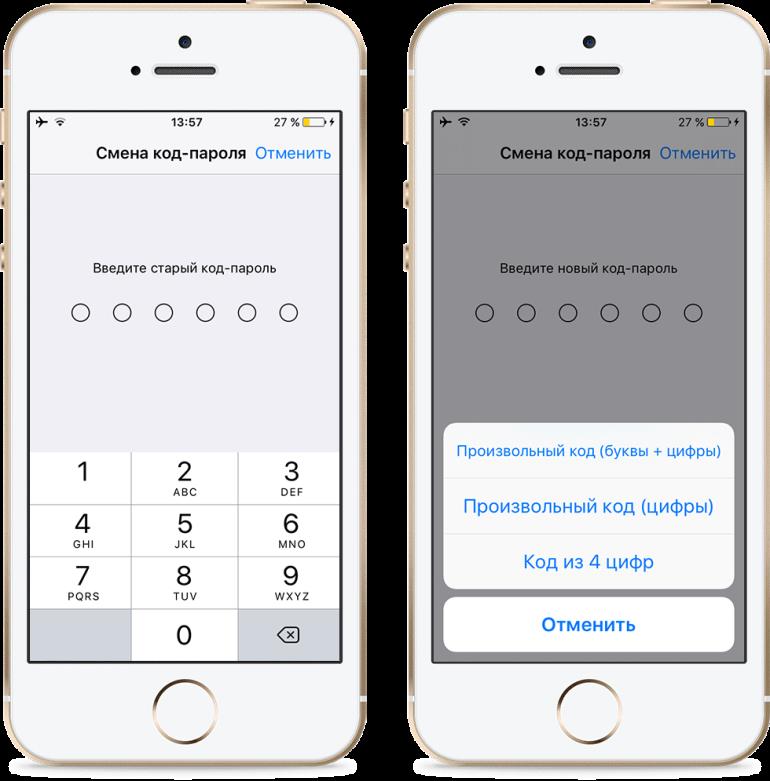
Выберите SMS / MMS, а затем Заблокированные контакты, чтобы просмотреть список заблокированных номеров.
По почте
Последний способ доступа к списку заблокированных номеров немного отличается, но предпосылка та же.
Зайдите в меню настроек iPhone и прокрутите вниз, пока не увидите опцию Почта.Нажмите «Почта», а затем «Заблокировано», чтобы увидеть список заблокированных номеров.
Простые заблокированные контакты Маршрут для запоминания
Если есть сомнения, просто запомните этот простой порядок доступа к заблокированным номерам:
Настройки приложения -> Телефон / FaceTime / Сообщения -> Заблокированные контакты
Почта имеет немного другую формулировку для их пункт меню:
Настройки приложения -> Почта -> Заблокировано
Советы по заблокированным номерам на iPhone:
1.Список заблокированных номеров одинаков для разных приложений. Вам не нужно заходить в список настроек телефона, а затем в «Сообщения» или «FaceTime», чтобы добавлять или удалять пользователей из списка.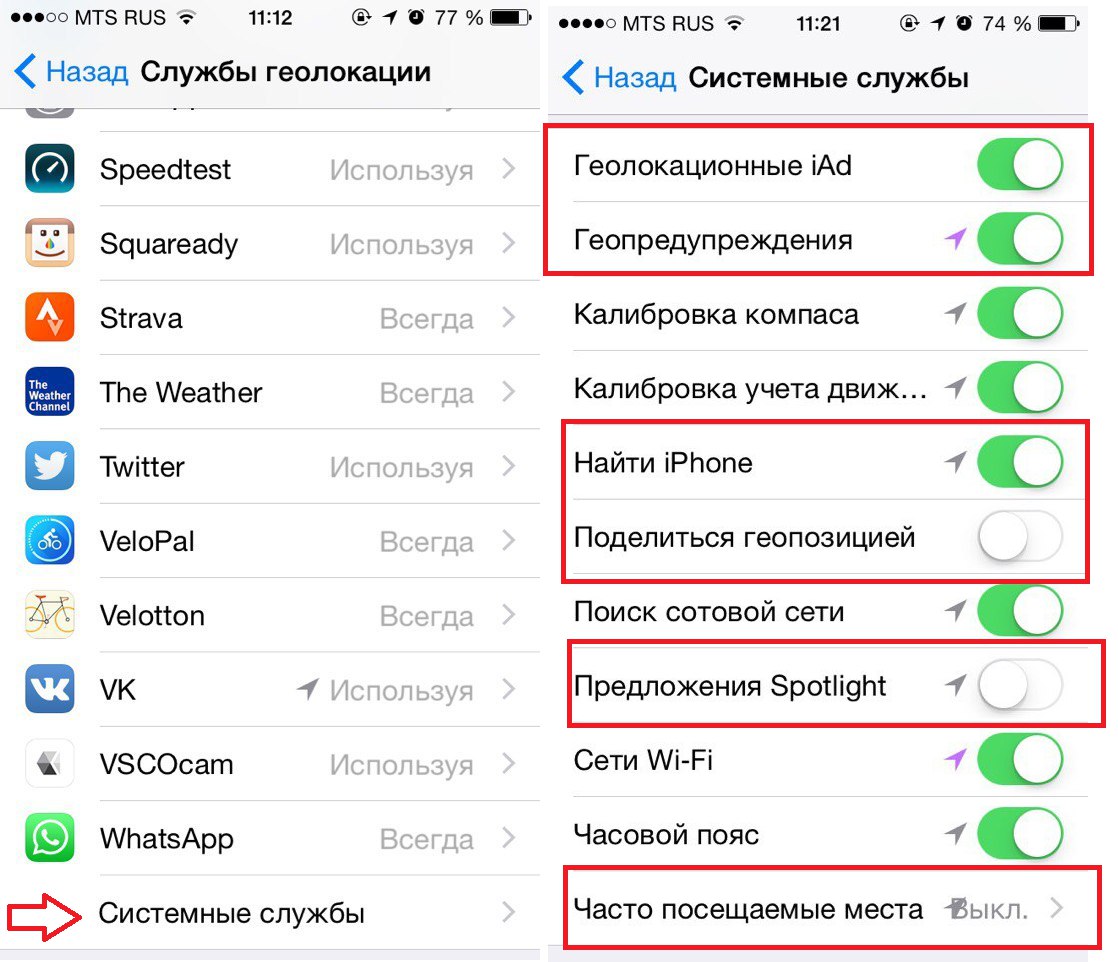
2. Входящие вызовы направляются прямо на голосовую почту.
Знаете ли вы, что включение кого-либо в список заблокированных не обязательно означает, что вы не будете получать от него известие?
Их звонки все еще проходят. Они просто перенаправляются на вашу голосовую почту, а не звонят на ваш iPhone.Если заблокированный пользователь решит оставить вам сообщение, он будет скрыт в разделе голосовой почты, и вы не получите уведомления.
3. Заблокированные пользователи, которые FaceTime или отправляют сообщения, не знают, что они заблокированы.
Поговорим о холодном приеме!
Все пользователи из вашего списка заблокированных, которые используют FaceTime или Сообщения для связи с вами, не получат оповещения о том, что они заблокированы. Их звонки также не будут отображаться на ваших устройствах Apple. Они просто подумают, что вы игнорируете их попытки общения.
4. Почтовое приложение Сообщения заблокированных пользователей сразу попадают в корзину.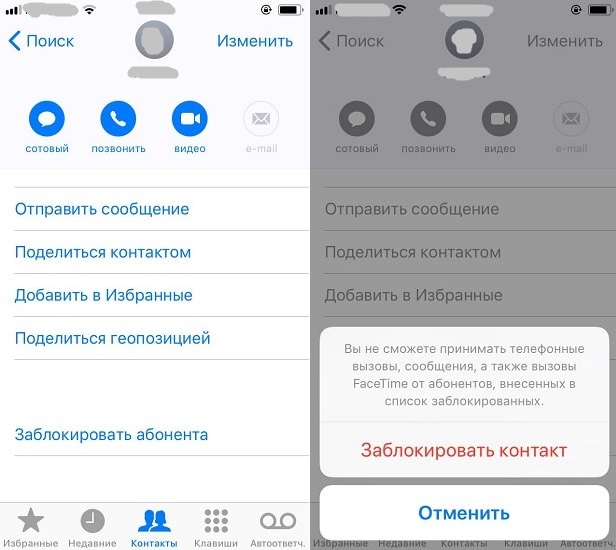
Если вы заблокировали кого-то в своем почтовом приложении, его сообщения попадают в корзину или в корзину.
Конечно, вы можете проверить, что вам не хватает, посмотрев в корзине соответствующую учетную запись электронной почты. Но зачем тебе это?
Также имейте в виду, что блокировка электронной почты работает на всех устройствах Apple. Если вы добавите кого-то в свой список заблокированных на своем телефоне, это также относится к вашему iPad и Mac.
Разблокирование свайпом
Многие пользователи из вашего списка заблокированных номеров, вероятно, этого заслуживают, верно?
Но если они снова заслужили вашу благосклонность, вы можете полностью изменить этот процесс, просто проведя пальцем влево.
Да, это все, что нужно, чтобы снова пригласить этих пользователей в свой мир.
Независимо от того, предназначались ли вы для изгнания в свой список заблокированных как временного или постоянного, просто знайте, что у вас есть право положить этому конец.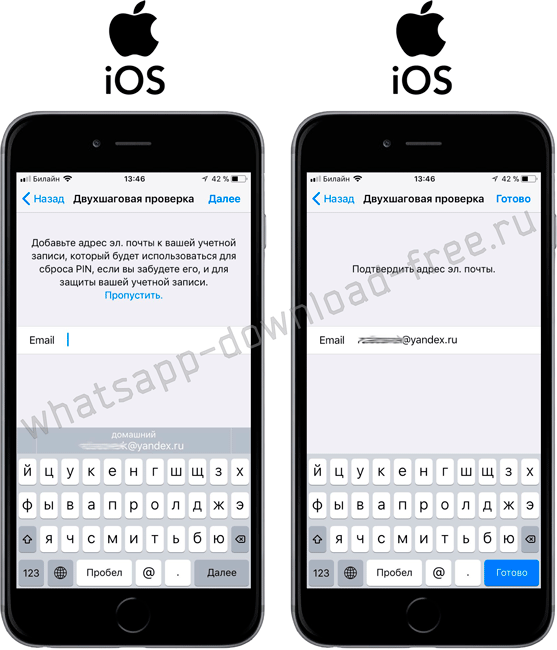 И все, что для этого нужно, — это кончик пальца.
И все, что для этого нужно, — это кончик пальца.
Вы когда-нибудь «разблокировали» номер? Вы нашли этот процесс достаточно простым? Дайте нам знать в комментариях ниже.
Как увидеть заблокированные контакты на iPhone для 4 приложений
Если вы устали получать спам-звонки с номера, который вы не знаете, или вам нужно, наконец, отделиться от бывшего и двигаться дальше (просто сделайте это уже!), Функция блокировки iPhone может серьезно пригодиться.
Это позволяет вам блокировать людей, которых нет в вашем списке контактов, на основе их номера телефона или адреса электронной почты, а также блокировать контакты, информацию о которых вы уже сохранили.
Когда вы блокируете контакт на iPhone, это означает, что они больше не смогут связываться с вами. Если вы хотите проверить, кого вы заблокировали, вы можете получить доступ к списку заблокированных контактов на своем iPhone.
Вот как это сделать.
iPhone 11 (от 699,99 долларов США в Best Buy)
Как просмотреть заблокированные контакты на вашем iPhone в приложении «Телефон»1. На главном экране iPhone коснитесь меню «Настройки», чтобы открыть его.
2. Прокрутите вниз и нажмите «Телефон».
3. В списке «Вызов без звука и заблокированные контакты» нажмите «Заблокированные контакты», чтобы просмотреть список контактов. В приложении «Телефон» нажмите «Заблокированные контакты».Дженнифер Стилл / Business Insider Вы также можете просматривать заблокированные контакты в различных приложениях и функциях контактов.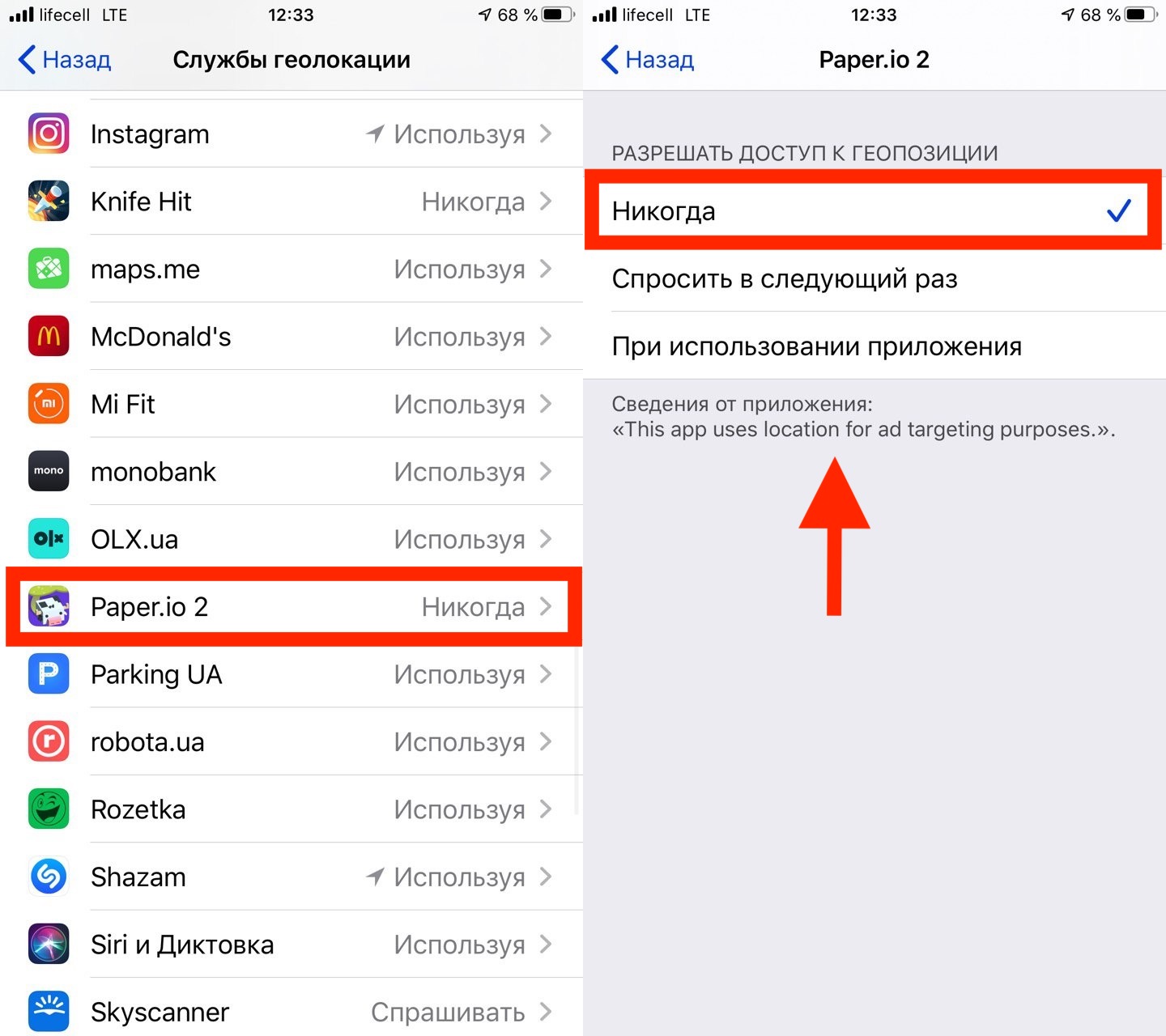 Вот как это сделать для FaceTime, сообщений и почты.
Вот как это сделать для FaceTime, сообщений и почты.
1. Нажмите «Настройки» на главном экране телефона, затем прокрутите вниз и нажмите FaceTime.
2. В меню «Вызовы» нажмите «Заблокированные контакты», чтобы просмотреть список.
Внизу выберите Заблокированные контакты. Дженнифер Стилл / Business Insider Как увидеть заблокированные контакты на вашем iPhone для сообщений 1.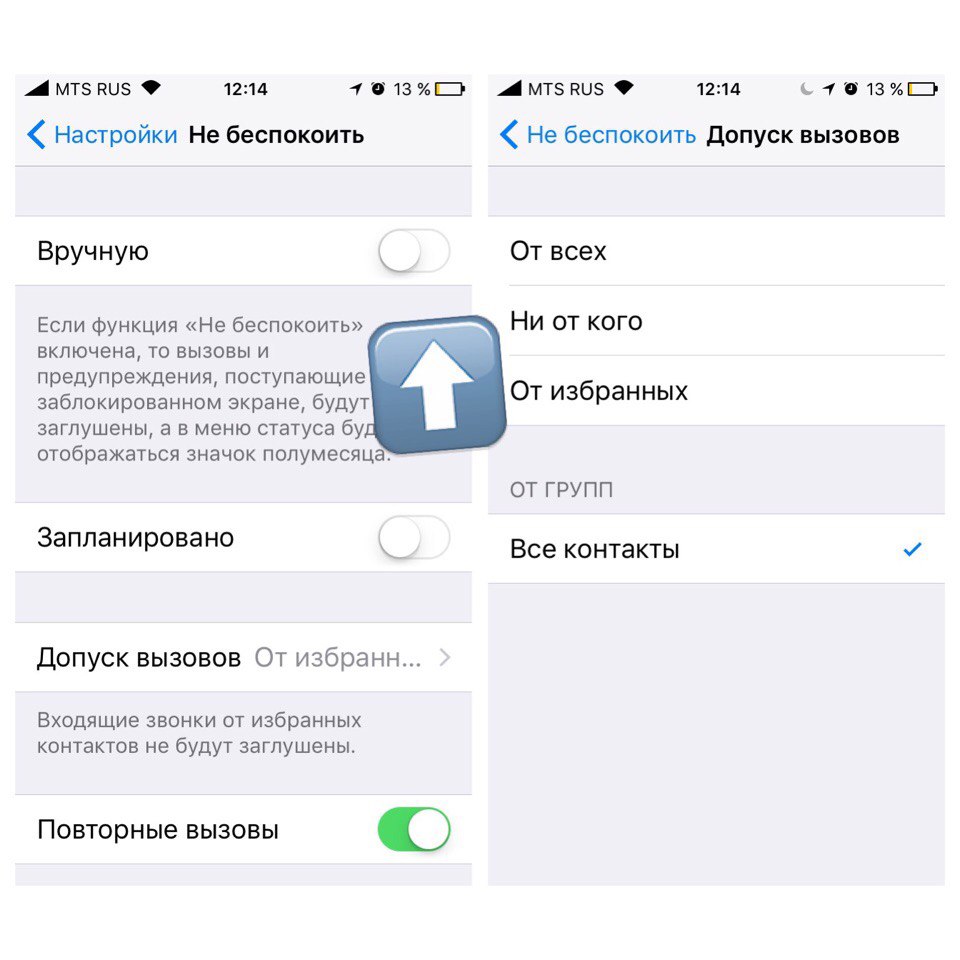 Откройте приложение «Настройки» с помощью значка на главном экране телефона, затем прокрутите вниз и нажмите «Сообщения».
Откройте приложение «Настройки» с помощью значка на главном экране телефона, затем прокрутите вниз и нажмите «Сообщения».
2. Найдите параметр «Блокировать контакты» в меню SMS / MMS и коснитесь его, чтобы просмотреть свой список.
Найдите заблокированные контакты в приложении «Настройки» в разделе «Сообщения».Дженнифер Стилл / Business Insider Как увидеть заблокированные контакты на вашем iPhone для почты1. Откройте приложение «Настройки», нажав значок на главном экране iPhone.
2. Нажмите «Почта», затем прокрутите вниз до раздела «Потоки» и нажмите «Заблокировано», чтобы увидеть список заблокированных контактов электронной почты.
Нажмите «Почта», затем прокрутите вниз до раздела «Потоки» и нажмите «Заблокировано», чтобы увидеть список заблокированных контактов электронной почты.
Как просмотреть список заблокированных абонентов в iOS 9
Когда вызывающие абоненты и продавцы по телемаркетингу постоянно звонят вам, блокировка их вызовов может быть полезна.Простое нажатие на маленькую букву «i» рядом с недавним вызовом открывает меню, в котором вы можете заблокировать этот номер.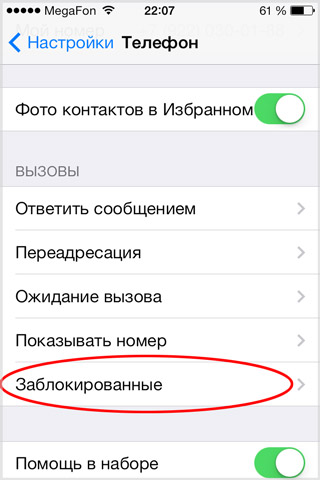 Но вам может быть интересно, как просмотреть список заблокированных абонентов на вашем iPhone 6, если вы думаете, что могли случайно заблокировать номер.
Но вам может быть интересно, как просмотреть список заблокированных абонентов на вашем iPhone 6, если вы думаете, что могли случайно заблокировать номер.
Блокировка звонков и контактов на iPhone — одна из лучших новых функций, представленных в iOS за последнее время. Это простой процесс, чтобы заблокировать контакт или номер телефона из текстового сообщения или телефонного звонка, тогда вам больше не нужно беспокоиться о том, что этот человек пытается связаться с вами по номеру, который вы только что заблокировали.
Но легкость, с которой вы можете заблокировать кого-то, может привести к некоторой случайной блокировке, поэтому вы можете проверить свой список заблокированных абонентов, чтобы убедиться, что все в нем действительно те, кого вы хотели заблокировать. Наше руководство ниже покажет вам, как найти эту информацию на вашем iPhone.
Как просмотреть заблокированных абонентов на iPhone 6
- Откройте настройки .
- Выберите Телефон .

- Метчик Заблокирован .
- Просмотр списка заблокированных абонентов.
Наша статья продолжается ниже с дополнительной информацией о просмотре заблокированных абонентов на iPhone 6, включая изображения этих шагов.
Как найти список заблокированных абонентов на iPhone 6 (Руководство с изображениями)
Используемое устройство: iPhone 6 Plus
Версия программного обеспечения: iOS 9.1
В этой статье показано, как найти список контакты, которые вы заблокировали на своем iPhone. Тот же список используется для контактов, которые вы заблокировали в приложении «Телефон», в приложении «Сообщения» или в приложении «Контакты».Если вы заблокировали контакт, вы не будете получать от него телефонные звонки, текстовые сообщения или звонки FaceTime. Вы можете узнать, как заблокировать вызов на вашем iPhone, если вы не уверены в процессе.
Шаг 1. Откройте меню
Настройки .Шаг 2: Прокрутите вниз и выберите опцию
Телефон .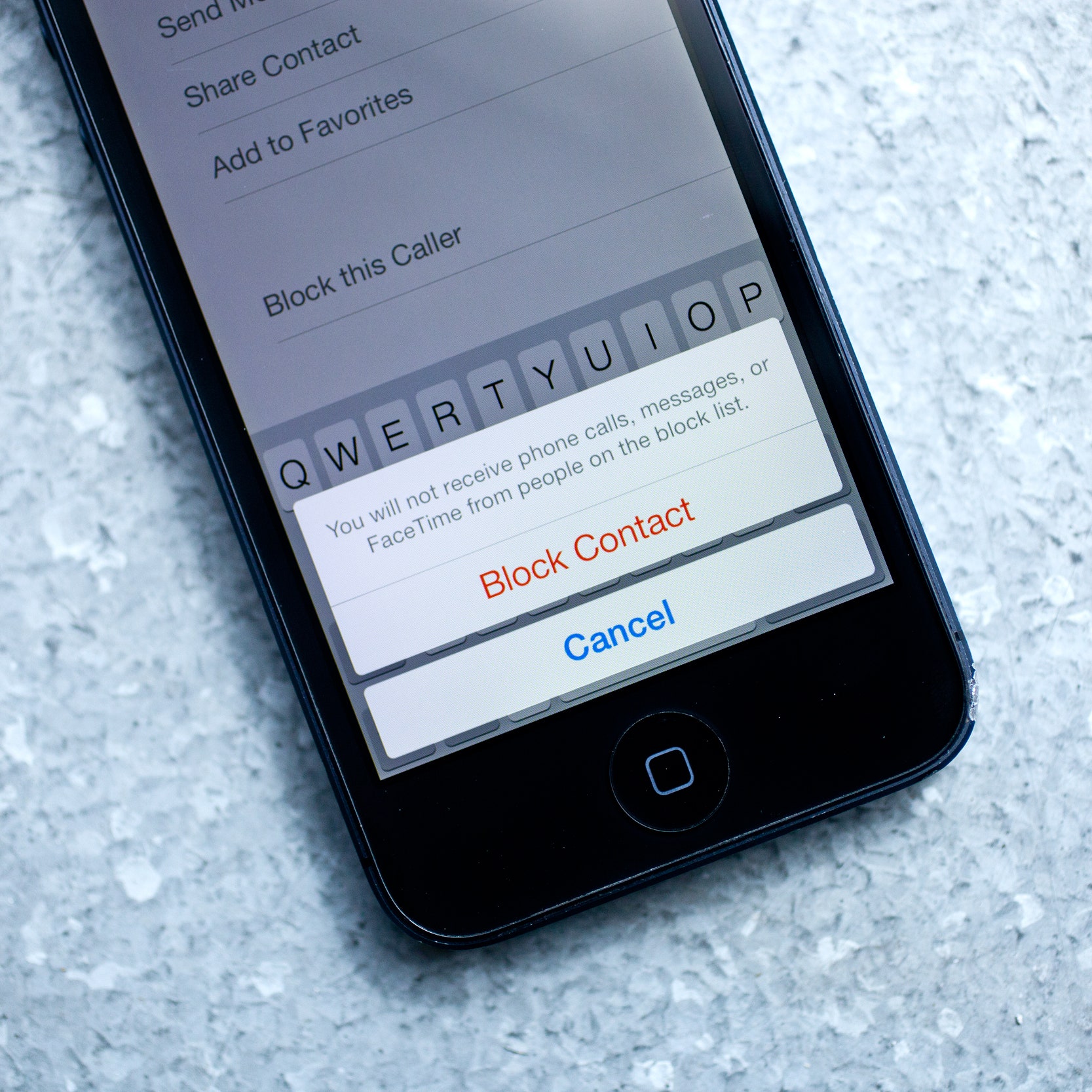
Шаг 3. Нажмите кнопку
Заблокировано .Все ваши заблокированные номера будут отображаться на этом экране. Если вы хотите разблокировать любой из номеров, которые появляются в этом списке, нажмите кнопку Изменить в правом верхнем углу экрана, нажмите красный кружок слева от номера телефона или имени контакта, затем нажмите значок Кнопка разблокировки.
У вас есть ребенок, у которого есть собственный iPhone, но вы беспокоитесь о том, что у него будет доступ к App Store? Узнайте, как заблокировать App Store на iPhone, чтобы они не могли устанавливать на устройство какие-либо новые приложения.
Дополнительная литература
Кермит Мэтьюз — писатель-фрилансер из Филадельфии, штат Пенсильвания, с более чем десятилетним опытом написания руководств по технологиям. Он имеет степень бакалавра и магистра компьютерных наук и большую часть своей профессиональной карьеры провел в сфере управления ИТ.
Он специализируется на написании контента об iPhone, устройствах Android, Microsoft Office и многих других популярных приложениях и устройствах.
Как увидеть заблокированные номера на iPhone
Вот как увидеть заблокированные номера на iPhone, если вы в конечном итоге заблокируете кого-то по ошибке, измените свое мнение позже или захотите просмотреть номера, заблокированные на вашем iPhone.
Просмотр заблокированных номеров на iPhone
Функция блокировки вызовов на iPhone позволяет блокировать телефонные номера, текстовые сообщения и вызовы FaceTime на вашем iPhone.
Это упрощает блокировку спама и предотвращение того, чтобы кто-либо беспокоил вас нежелательными вызовами, текстовыми сообщениями и вызовами FaceTime.
После того как вы заблокируете кого-либо на iPhone, номер телефона этого человека будет добавлен в черный список на вашем устройстве, что не позволит заблокированному человеку звонить, отправлять текстовые сообщения или звонить по FaceTime.
В любое время вы можете получить доступ к списку заблокированных телефонных номеров на своем устройстве и изменить черный список, добавив или удалив номера из черного списка.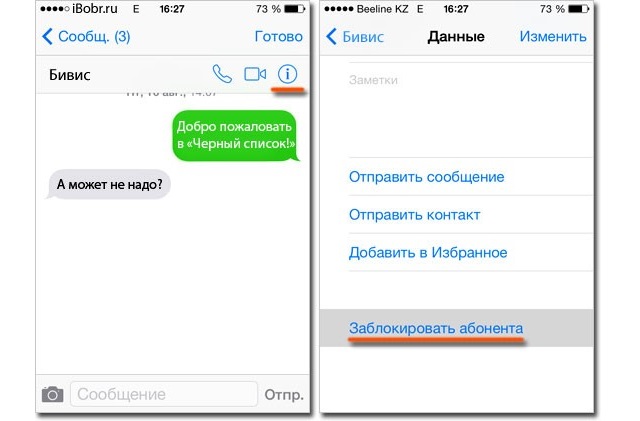
1. См. Заблокированные номера в приложении «Телефон»
Выполните следующие действия, чтобы просмотреть заблокированные номера на iPhone, зайдя в настройки приложения «Телефон».
1. Откройте «Настройки» на iPhone> прокрутите вниз и нажмите «Телефон».
2. На следующем экране прокрутите вниз и нажмите Заблокированные контакты.
3. На заблокированном экране вы найдете все номера, которые были заблокированы на вашем iPhone.
Вы можете добавить новые номера в список блокировки, нажав «Добавить новый» или «Разблокировать номер телефона» на своем iPhone, проведя пальцем влево по номеру и нажав «Разблокировать».
2. Просмотр заблокированных номеров в приложении «Сообщения»
Список заблокированных телефонных номеров на iPhone также можно просмотреть в настройках приложения «Сообщения».
1. Перейдите в «Настройки»> «Сообщения»> прокрутите вниз и нажмите «Заблокированные контакты».
2. На следующем экране вы найдете все заблокированные номера.
Как и в приложении «Телефон», вы можете добавлять новые номера и разблокировать номера из приложения «Сообщения».
3. Просмотр заблокированных номеров в приложении FaceTime
Вы также можете просмотреть заблокированные номера на iPhone, перейдя в настройки приложения FaceTime.
1. Перейдите в «Настройки»> «FaceTime»> прокрутите вниз до раздела «Вызовы» и нажмите «Заблокированные контакты».
2. На следующем экране вы найдете все заблокированные номера телефонов на вашем iPhone.
Как и в приложении «Телефон и сообщения», вы можете добавлять или удалять номера из черного списка.
Связанные
Как найти заблокированные номера на iPhone
Если вы хотите разблокировать кого-то на своем iPhone, вам, вероятно, будет интересно узнать, как найти заблокированные номера на вашем iPhone. Этот раздел довольно легко найти на вашем устройстве, и в этом руководстве показано, как это сделать.
Этот раздел довольно легко найти на вашем устройстве, и в этом руководстве показано, как это сделать.
Общие советы по передаче данных iPhone
Советы по видео и музыке для iPhone
Ваш iPhone позволяет вам блокировать людей, которым вы не хотите связываться.Большинство пользователей будут блокировать людей, которые постоянно пытаются связаться с ними без их согласия. После того, как вы дадите своему iPhone инструкции заблокировать кого-то, ваш телефон будет игнорировать все формы связи от этого человека.
Если вы уже кого-то заблокировали и хотите просмотреть список, есть простой способ найти заблокированные номера на iPhone. В приложении «Настройки» есть опция, позволяющая просматривать всех пользователей, которым запрещено обращаться к вам на вашем устройстве.
В следующем руководстве показано, как найти заблокированные номера на своем iPhone и как управлять списком.
Часть 1. Найдите заблокированные номера на вашем iPhone
Найдите заблокированные номера на своем iPhone
Вам действительно не нужно много делать, чтобы получить доступ к списку заблокированных пользователей на вашем iPhone.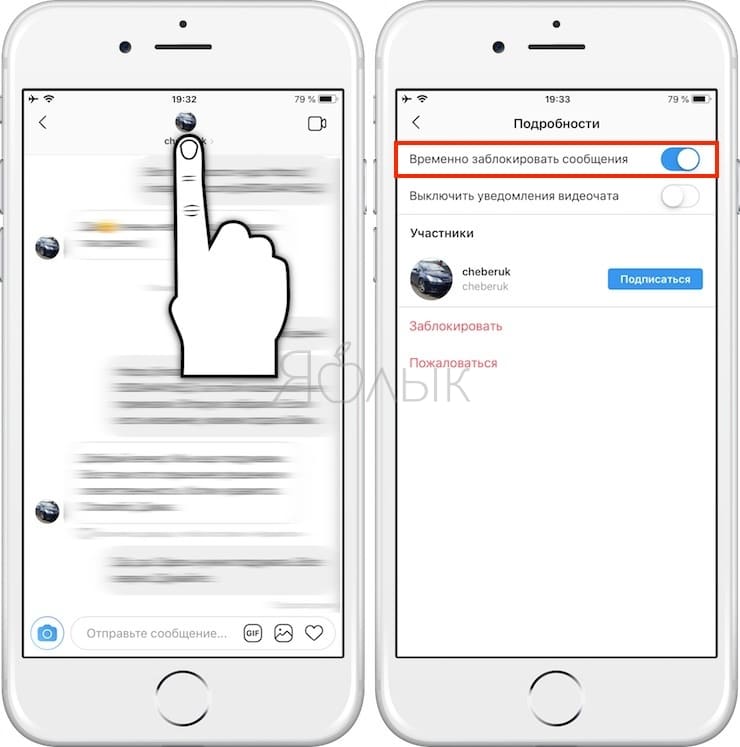 Приложение «Настройки» должно позволить вам просматривать список без особых хлопот, а ниже показано, как это сделать шаг за шагом.
Приложение «Настройки» должно позволить вам просматривать список без особых хлопот, а ниже показано, как это сделать шаг за шагом.
Шаг 1. Первое, что вам нужно сделать, это запустить приложение «Настройки» на вашем iPhone.
Шаг 2. Когда приложение откроется, прокрутите вниз и найдите параметр с надписью «Телефон». Нажмите на него, когда увидите.
Шаг 3. Нажмите на опцию Блокировка и идентификация вызовов на следующем экране.
Шаг 4. Теперь вы увидите раздел «Заблокированные контакты». Здесь вы найдете список всех пользователей, которых вы заблокировали на своем iPhone.
Часть 2. Как заблокировать контакт и электронную почту на iPhone
Если вы когда-нибудь окажетесь в ситуации, когда вам нужно кого-то заблокировать, вы можете довольно легко сделать это на своем устройстве iOS.В вашем телефоне есть простой и быстрый способ заблокировать всех, кто когда-либо пытался связаться с вами.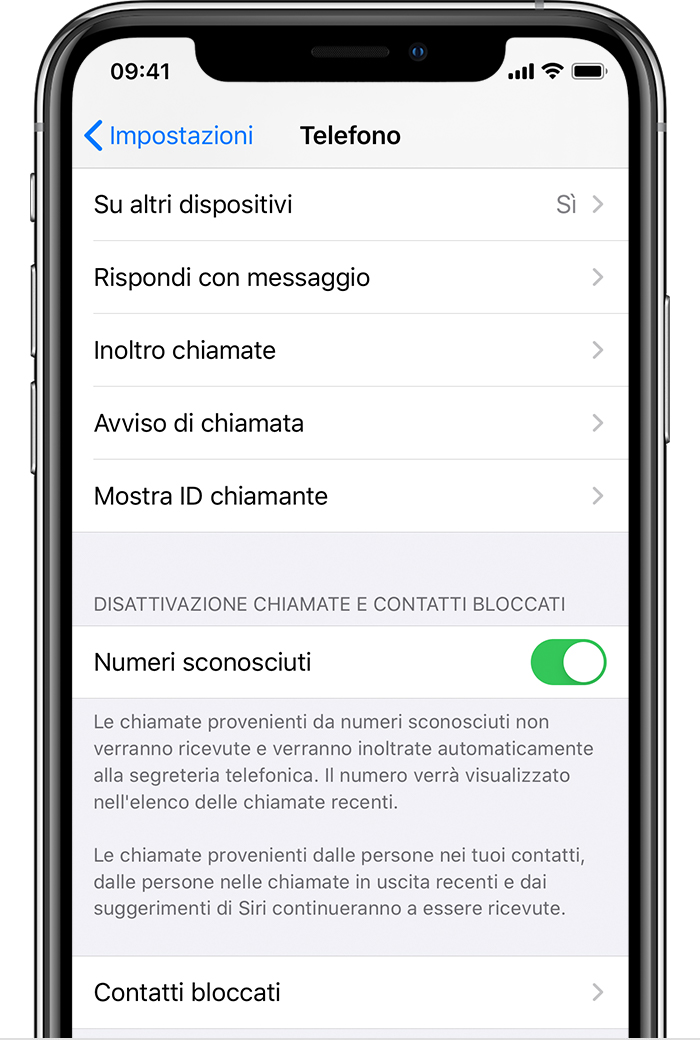
В зависимости от того, что вам прислал нежелательный человек, вы можете выбрать подходящий метод, чтобы заблокировать его.
Блокировать сообщения на iPhone
Если человек, которого вы хотите заблокировать, отправил вам текстовое сообщение, вы можете фактически заблокировать его от его собственного сообщения. Таким образом, вам не нужно будет вручную вводить где-нибудь их номер или сохранять их как контакт, прежде чем вы сможете заблокировать их.
Подтвердите запрос на блокировку
Шаг 1. Запустите приложение «Сообщения» с трамплина на вашем iPhone.
Шаг 2. Найдите сообщение, отправителя которого вы хотите заблокировать. Нажмите на сообщение, чтобы беседа открылась в полноэкранном режиме.
Шаг 3. Нажмите на их номер телефона вверху, и там вы увидите несколько вариантов. Нажмите на информацию из недавно расширенного меню.
Шаг 4. На следующем экране нажмите значок стрелки вправо рядом с их номером телефона.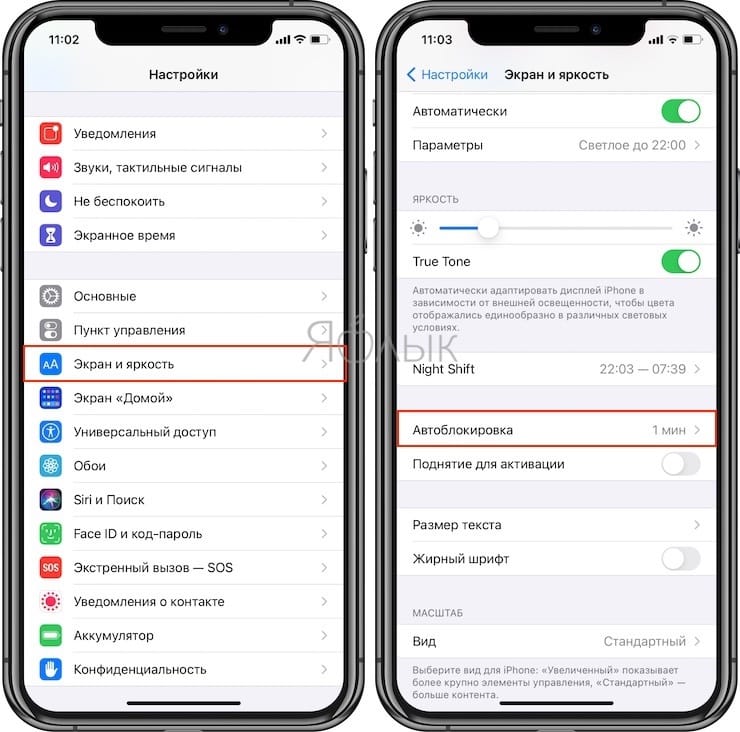
Шаг 5. Теперь вы должны найти параметр «Заблокировать этого вызывающего абонента». Нажмите на него.
Шаг 6. Нажмите «Заблокировать контакт» в приглашении на экране, и выбранный вами контакт будет заблокирован.
Блокировать FaceTime на iPhone
Если человек, которого вы пытаетесь заблокировать, использовал FaceTime, чтобы позвонить вам, вы можете заблокировать его прямо из самого приложения FaceTime. Это избавит вас от необходимости вручную вводить их номер телефона, чтобы заблокировать их на вашем iPhone.Если у вас есть доступ к приложению FaceTime на iPhone, вы можете заблокировать их, выполнив несколько шагов.
Блокировка контакта FaceTime
Шаг 1. Откройте приложение FaceTime на своем iPhone.
Шаг 2. Вы увидите список всех людей, которым вы звонили. Найдите человека, которого хотите заблокировать, и нажмите значок i рядом с его номером телефона или именем в списке.
Шаг 3. На следующем экране прокрутите вниз и коснитесь параметра «Заблокировать этого вызывающего абонента».
Шаг 4. Нажмите «Заблокировать контакт», и человек будет заблокирован.
Блокировать электронную почту на iPhone
Заблокировать отправителя электронной почты на самом деле проще, чем заблокировать кого-либо еще. Это связано с тем, что если вы слишком много раз помечаете чье-то электронное письмо как спам, ваша почтовая программа будет определять его будущие электронные письма как спам, и они автоматически перемещаются в папку для спама.
Однако, если вы явно хотите заблокировать кого-то, кто переписывался по электронной почте и беспокоил вас, вы можете сделать это, выполнив несколько быстрых шагов, как показано ниже.
Шаг 1. Откройте приложение «Почта» на iPhone.
Шаг 2. Нажмите на отправителя электронной почты, которого вы хотите заблокировать, и его электронная почта откроется.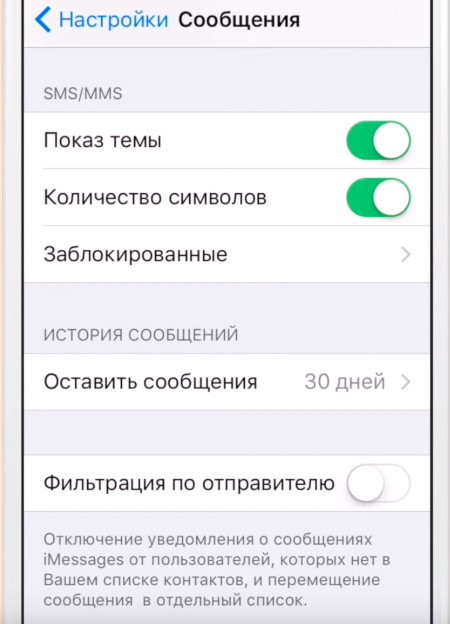
Шаг 3. Нажмите на их адрес электронной почты вверху и выберите «Заблокировать этот контакт».
Часть 3. Управление заблокированными контактами
Иногда вам может понадобиться взглянуть на свой список заблокированных и узнать, кто все заблокирован. Возможно, вы хотите кого-то разблокировать или также хотите заблокировать этих людей на других своих телефонах.
Тем не менее, управлять списком блокировки на iPhone довольно просто, и вот как это сделать.
Управление заблокированными телефонными контактами
Управление заблокированными контактами
Просмотреть список людей, которым вы запретили звонить вам на своем устройстве, довольно просто, и это можно сделать в приложении «Настройки». У вас также будет возможность разблокировать кого-то, если вы захотите это сделать.
Шаг 1. Откройте приложение «Настройки» на iPhone.
Шаг 2. Нажмите на опцию «Телефон», чтобы просмотреть настройки телефона.
Шаг 3. Нажмите на «Блокировка и идентификация вызовов».
Шаг 4. Вы увидите заблокированные контакты на экране.
Управление заблокированными контактами FaceTime
Управление заблокированными пользователями FaceTime
Пользователями, которых вы заблокировали в FaceTime, можно управлять из приложения «Настройки» на вашем iPhone. Вы можете просмотреть список, добавить новых людей в список и удалить из него существующих.
Шаг 1. Откройте приложение «Настройки» на iPhone.
Шаг 2. Прокрутите вниз и найдите параметр FaceTime. Нажмите на него, чтобы открыть меню настроек FaceTime.
Шаг 3. Внизу экрана вы найдете вариант «Заблокировано». Нажмите на него, чтобы получить доступ к списку заблокированных пользователей.
Шаг 4. Вы должны увидеть список всех заблокированных пользователей FaceTime на вашем iPhone.
Управление заблокированными отправителями сообщений
Если вы хотите просмотреть список людей, которых вы заблокировали в приложении «Сообщения», вы можете сделать это в приложении «Настройки».Это позволит вам увидеть, кто все заблокирован через сообщения, и вы сможете разблокировать те, которые вам нужны.
Шаг 1. Откройте приложение «Настройки» на своем устройстве.
Шаг 2. Найдите и коснитесь опции «Сообщения».
Шаг 3. Прокрутите вниз и коснитесь параметра Заблокировано.
Шаг 4. На экране появится список заблокированных отправителей сообщений.
Управление заблокированными отправителями электронной почты
Доступ к черному списку отправителей электронной почты можно получить так же, как и к другим заблокированным пользователям.Вы можете сделать это в приложении «Настройки» на телефоне.
Шаг 1. Откройте приложение «Настройки».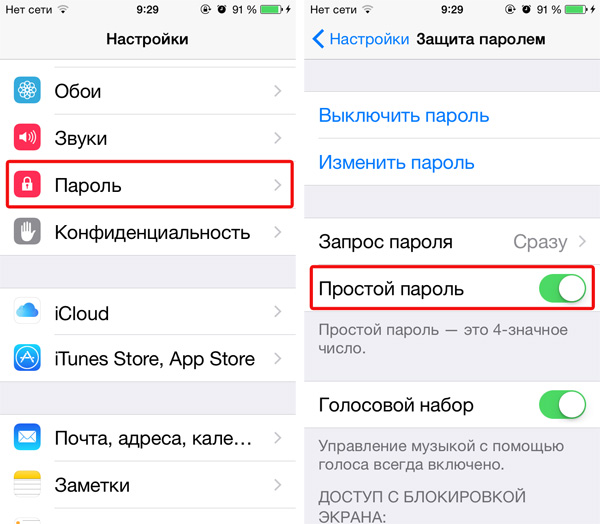
Шаг 2. Нажмите на опцию Почта.
Шаг 3. Нажмите Заблокировано, и вы увидите заблокированных пользователей.
Заключение
Стоит научиться находить заблокированные номера на iPhone, поскольку он позволяет получить доступ к списку заблокированных людей, когда вам это нужно. Независимо от того, как вы кого-то заблокировали, список блокировки можно легко просмотреть, используя методы, указанные выше.
Джой ТейлорЧлен команды iMobie, а также поклонник Apple, любит помогать большему количеству пользователей решать различные типы проблем, связанных с iOS и Android.
Просмотр списка заблокированных абонентов на iPhone 5
Когда вы добавляете заблокированный номер на свой iPhone 5, это влияет на способность этого номера связаться с вами. Это отличный способ заблокировать звонки на iPhone 5, а также текстовые сообщения и некоторые другие формы общения.
Если вы читали нашу предыдущую статью о том, как заблокировать звонящих на iPhone 5, то, несомненно, поняли, насколько полезен этот инструмент. Вам позвонил продавец по телемаркетингу? Заблокируйте это. Довольно приятное чувство.
Но очень легко стать слишком агрессивным в отношении блокировки вызовов и случайно заблокировать номер, который вы не хотели блокировать. Если вы не уверены, произошло это или нет, то простой способ выяснить это — проверить список номеров и контактов, которые вы заблокировали на своем iPhone 5.
SolveYourTech.com является участником программы Amazon Services LLC Associates, партнерской рекламной программы, предназначенной для предоставления сайтам средств для получения рекламных сборов за счет рекламы и ссылок на Amazon.com.
Google Chromecast — удивительное доступное устройство, которое дает вам совершенно новый способ смотреть телевизор. Узнайте больше об этом на Amazon здесь.
Как просмотреть заблокированные абоненты на iPhone 5
- Откройте приложение Settings .
- Выберите вариант Телефон .
- Выберите Заблокированные или Заблокированные контакты .
- Просмотр списка заблокированных контактов.
Наша статья продолжается ниже с дополнительной информацией о просмотре вашего списка заблокированных абонентов на iPhone 5, включая изображения этих шагов.
Как найти список заблокированных абонентов на iPhone 5 (Руководство с изображениями)
Когда вы дойдете до последнего шага, где увидите список заблокированных телефонных номеров и контактов, вы сможете нажать кнопку «Изменить» в верхней части экрана и удалить любой из этих телефонных номеров из списка заблокированных.Обратите внимание, что после этого будут разрешены звонки, текстовые сообщения и вызовы FaceTime с этого номера, поэтому убедитесь, что вы удаляете из этого списка только те номера, которым можно доверять.
Шаг 1. Откройте меню
Настройки .Шаг 2: Прокрутите вниз и выберите опцию
Телефон .Шаг 3. Коснитесь опции
Заблокировано .В более новых версиях iOS вместо этого может отображаться «Заблокированные контакты».
Как упоминалось выше, прикосновение к кнопке Edit в правом верхнем углу экрана отобразит рядом с экраном некоторые новые параметры, позволяющие удалить номер из этого списка.
Со временем управлять этим списком может стать очень сложно. Количество абонентов спама и телемаркетинга растет, и вполне вероятно, что ваш заблокированный список может вырасти до сотен номеров.
В меню «Телефон» есть опция, позволяющая отключить звук неизвестных абонентов. Это делает так, что только люди из вашего списка контактов могут звонить вам. Все остальные отключаются и отправляются на голосовую почту. Возможно, это не идеально, если вы ждете звонков с неизвестного номера, но это может быть полезно, если вы ожидаете получать звонки только от людей, которых вы знаете.
Кроме того, вы можете попробовать использовать такое приложение, как Robokiller, для автоматической блокировки спам-вызовов. Это может быть полезной альтернативой для управления нежелательными вызовами.
Как заблокировать абонентов на iPhone 5
Хотя полезно знать, как узнать, какие контакты и номера были добавлены в черный список вашего iPhone 5, вы также можете задаться вопросом, как заблокировать того, кто вам звонил.
Возможно, самый простой способ сделать это — использовать вкладку «Последние вызовы» в приложении «Телефон».
- Откройте приложение Телефон .
- Выберите вкладку Последние вызовы .
- Нажмите i рядом с номером, который нужно заблокировать.
- Прокрутите вниз и выберите Заблокировать этого вызывающего абонента .
- Нажмите Блокировать контакт для подтверждения.
Эта кнопка изменится на «Разблокировать этого вызывающего абонента», чтобы вы знали, что этот номер или контакт теперь заблокированы. Вы можете нажать эту кнопку, если передумаете или случайно заблокировали их.
Кто-то, кто был заблокирован, все еще может оставить голосовое сообщение, но оно будет помещено в отдельную папку «Заблокированные сообщения», которая отображается в нижней части вкладки «Голосовая почта».
Как заставить замолчать неизвестных абонентов на iPhone 5
Многие из наиболее нежелательных звонков, такие как спам, телемаркетеры и прочий бесполезный мусор, будут звонить вам с неизвестных номеров. К счастью, на вашем iPhone есть опция, которая позволяет отключить любой номер, поступающий с неизвестного номера.Вы можете включить эту опцию, выполнив следующие действия.
- Откройте приложение Settings .
- Выберите вариант Телефон .
- Выбрать Отключение звука неизвестных абонентов .
- Включить Отключить звук неизвестных абонентов .
Хотя это полезно для блокировки нежелательных абонентов, у него есть побочный эффект блокировки вызовов, которые вы действительно хотите, которые поступают с неизвестных номеров. Поэтому, если вы ждете звонка по поводу собеседования от врача или кого-то еще, с кем вы хотите поговорить, возможно, не из ваших контактов, то отключение звука неизвестных абонентов может быть не лучшим выбором.
Дополнительная информация о том, как заблокировать номер или просмотреть заблокированных абонентов на iPhone 5
Когда вы откроете меню «Телефон» в приложении «Настройки», вы также увидите опцию Блокировка вызовов и идентификация . Если вы нажмете «Блокировка вызовов и идентификация», вы увидите параметры «Отключить нежелательные вызовы» или включить любые приложения для идентификации вызовов, которые вы могли установить.
Когда вы нажимаете «Заблокировать этого абонента» на вкладке «Недавние» в приложении «Телефон», этот номер или контакт автоматически добавляется в список заблокированных абонентов.Это также добавляет их в список заблокированных сообщений и заблокированных FaceTime, поскольку они используют общую информацию. К сожалению, если вы хотите заблокировать телефонный номер для звонков вам, но не хотите, чтобы он не мог писать вам текстовые сообщения, у вас нет такой возможности.
Вы также можете заблокировать номер, если он уже является контактом в вашем телефоне. Вы можете открыть приложение «Телефон», выбрать вкладку «Контакты» и нажать на контакт. Прокрутите вниз и нажмите «Заблокировать этого абонента», чтобы добавить контакт в список заблокированных. Теперь, если вы перейдете в «Настройки», откройте приложение «Телефон», затем нажмите «Заблокированные контакты», чтобы просмотреть список и просмотреть список контактов в алфавитном порядке.
Дополнительные источники
Мэтью Берли пишет технические руководства с 2008 года. Его статьи были опубликованы на десятках различных веб-сайтов и были прочитаны более 50 миллионов раз.
После получения степени бакалавра и магистра компьютерных наук он несколько лет проработал в сфере управления ИТ для малых предприятий. Однако сейчас он работает полный рабочий день, пишет онлайн-контент и создает веб-сайты.
Его основные писательские темы включают iPhone, Microsoft Office, Google Apps, Android и Photoshop, но он также писал и на многие другие технические темы.
СвязанныеОтказ от ответственности: Большинство страниц в Интернете содержат партнерские ссылки, в том числе некоторые на этом сайте.


 Далее прокрутить пункты, доступные в списке и нажать на последний — “Заблокировать абонента”.
Далее прокрутить пункты, доступные в списке и нажать на последний — “Заблокировать абонента”. Когда звонок пропущен, приложение сообщит пользователю, кто звонил. Оно также автоматически блокирует обнаруженный входящий спам, например, звонки по телемаркетингу.
Когда звонок пропущен, приложение сообщит пользователю, кто звонил. Оно также автоматически блокирует обнаруженный входящий спам, например, звонки по телемаркетингу.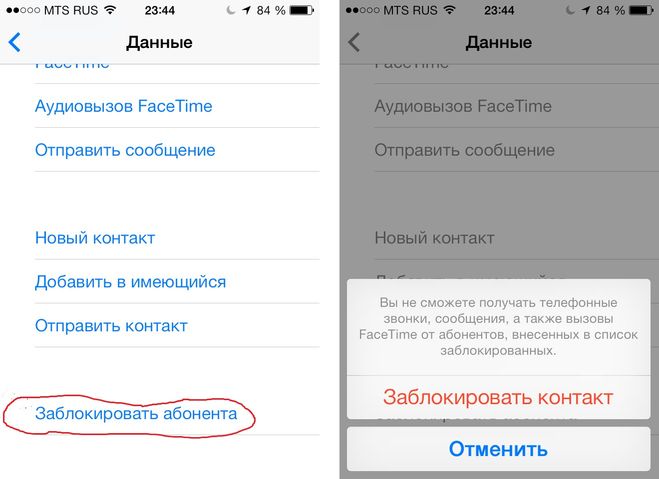

 Успехов!
Успехов!

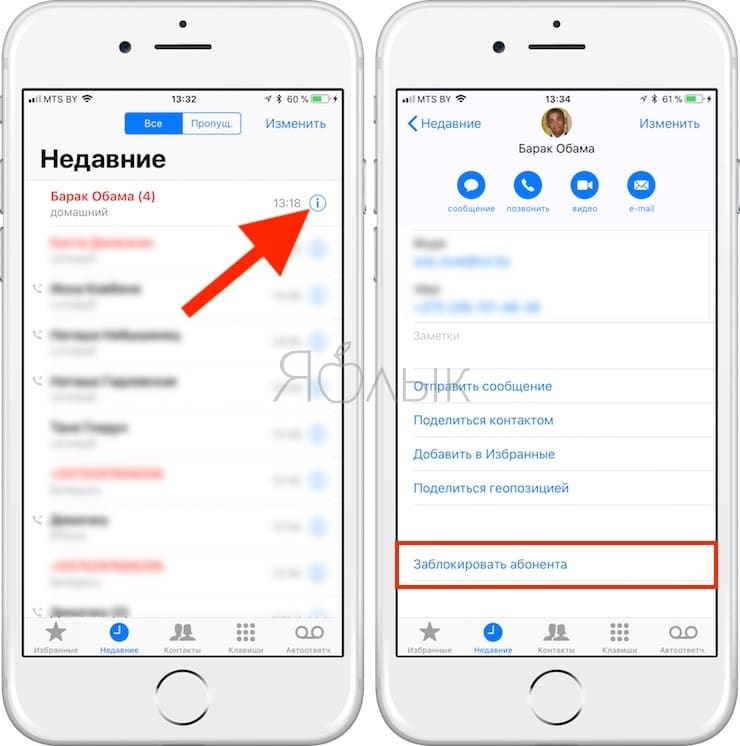
 Таким образом, вы сможете получать входящие звонки от всех знакомы номеров или только от определенного количества абонентов.
Таким образом, вы сможете получать входящие звонки от всех знакомы номеров или только от определенного количества абонентов.